Page 1
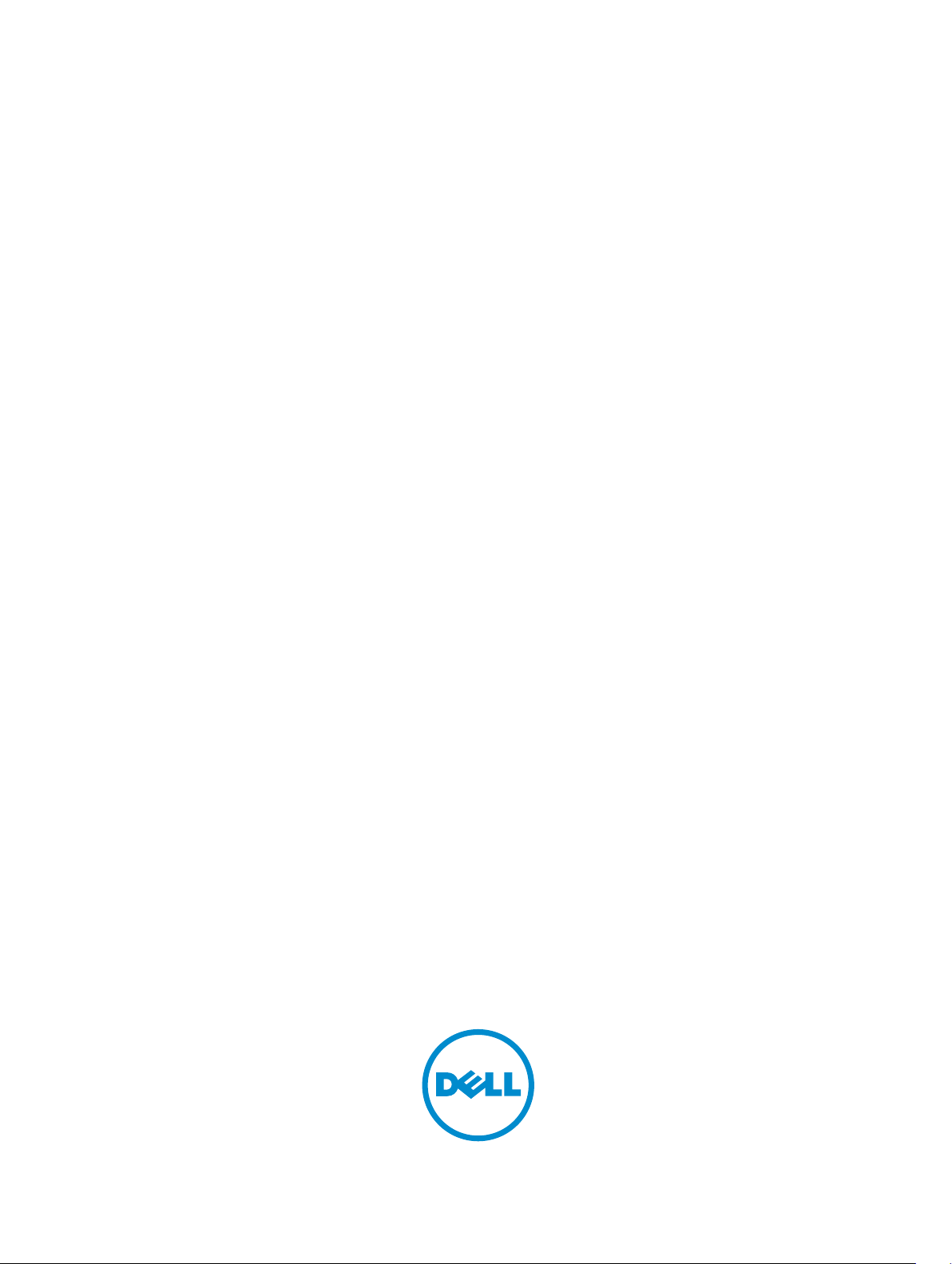
Dell Latitude 7370
Manual de utilizare
Reglementare de Model: P67G
Reglementare de Tip: P67G001
Page 2
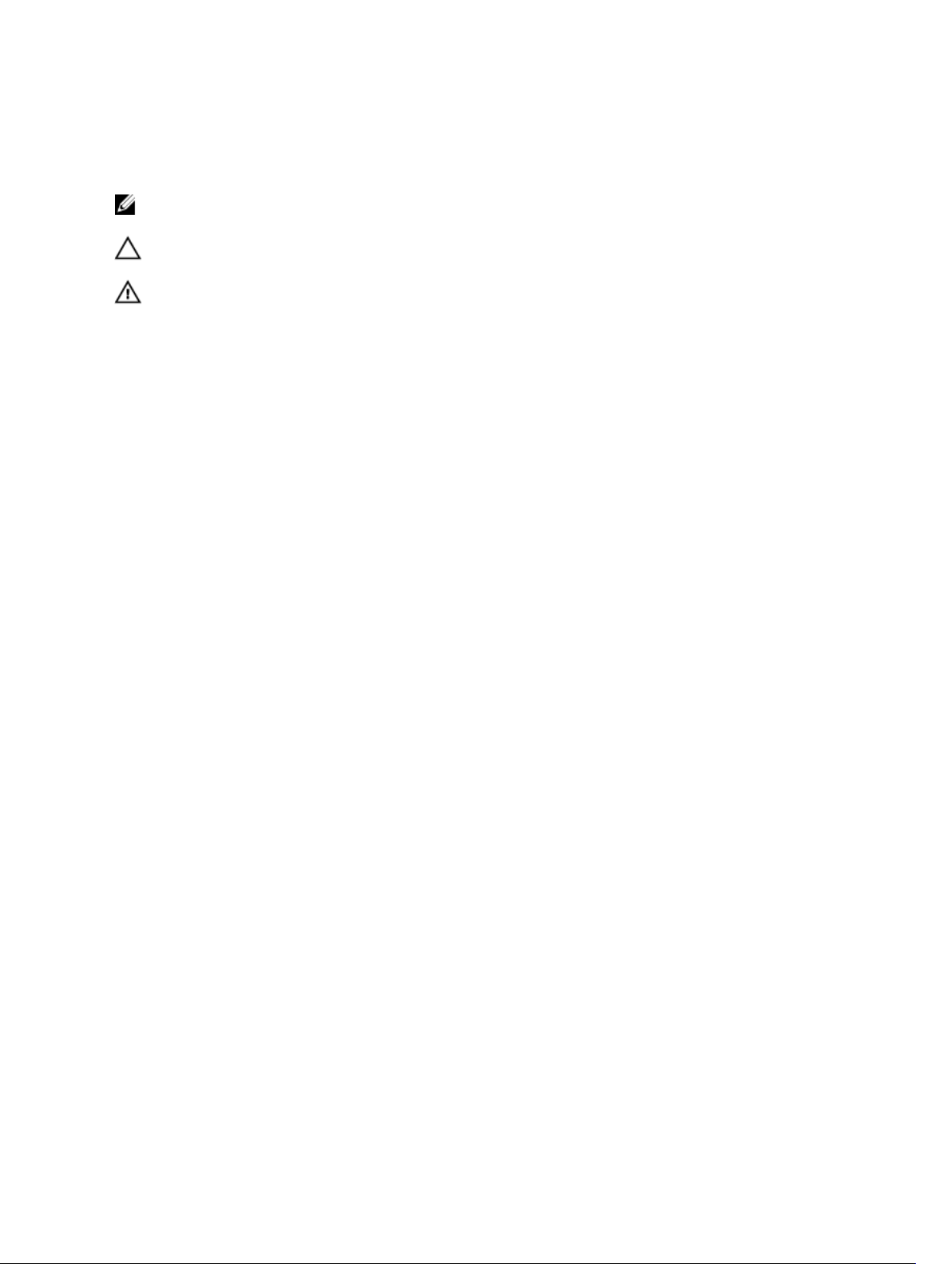
Note, atenţionări şi avertismente
NOTIFICARE: O NOTĂ indică informaţii importante care vă ajută să optimizaţi utilizarea
computerului.
AVERTIZARE: O ATENŢIONARE indică un pericol potenţial de deteriorare a hardware-ului sau de
pierdere de date şi vă arată cum să evitaţi problema.
AVERTISMENT: Un AVERTISMENT indică un pericol potenţial de deteriorare a bunurilor, de
vătămare corporală sau de deces.
Drept de autor © 2016 Dell Inc. Toate drepturile rezervate. Acest produs este protejat de legile privind drepturile de
autor şi drepturile de proprietate intelectuală din SUA şi de pe plan internaţional. Dell™ şi sigla Dell sunt mărci
comerciale ale Dell Inc. în Statele Unite şi/sau în alte jurisdicţii. Toate celelalte mărci şi denumiri menţionate în
prezenta pot fi mărci comerciale ale companiilor respective.
2016 - 03
Rev. A00
Page 3
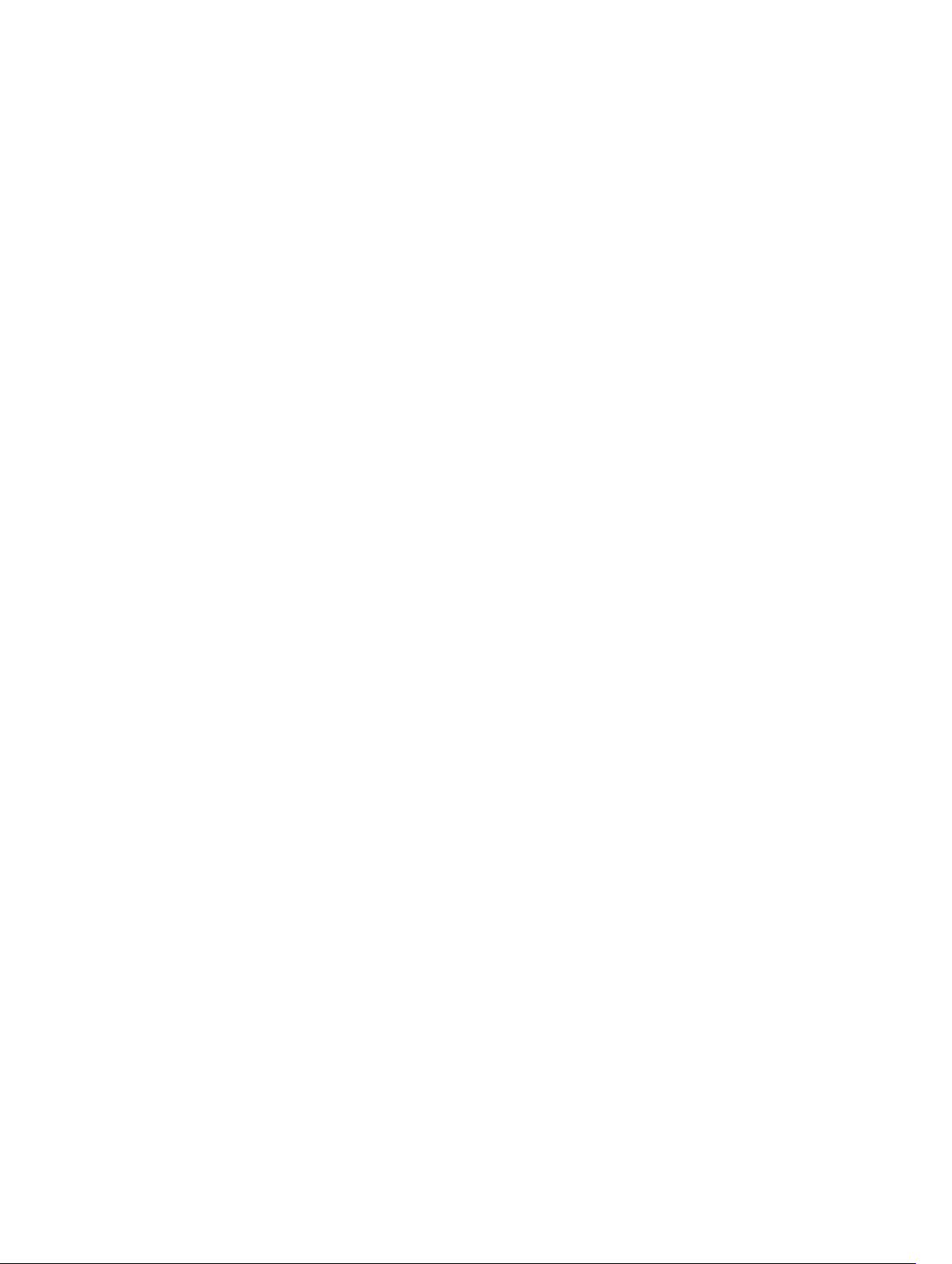
Cuprins
1 Efectuarea lucrărilor în interiorul computerului.............................................7
Instrucţiuni de siguranţă........................................................................................................................7
Înainte de a efectua lucrări în interiorul computerului........................................................................8
Oprirea computerului............................................................................................................................8
După efectuarea lucrărilor în interiorul computerului.........................................................................9
2 Scoaterea şi instalarea componentelor..........................................................10
Instrumente recomandate.................................................................................................................. 10
Instalarea cartelei micro SIM (Modul de identitate abonat)...............................................................10
Scoaterea cartelei micro SIM (Modul de identitate abonat)...............................................................11
Scoaterea cartelei micro Secure Digital (SD)...................................................................................... 11
Instalarea cartelei micro Secure Digital (SD).......................................................................................11
Scoaterea capacului bazei...................................................................................................................11
Instalarea capacului bazei................................................................................................................... 12
Scoaterea bateriei................................................................................................................................12
Instalarea bateriei.................................................................................................................................13
Scoaterea bateriei rotunde..................................................................................................................14
Instalarea bateriei rotunde.................................................................................................................. 15
Scoaterea carcasei cardului inteligent................................................................................................15
Instalarea carcasei cardului inteligent.................................................................................................15
Scoaterea difuzoarelor........................................................................................................................16
Instalarea boxelor................................................................................................................................ 16
Scoaterea plăcii WLAN.........................................................................................................................17
Instalarea plăcii WLAN.........................................................................................................................18
Scoaterea plăcii WWAN.......................................................................................................................19
Instalarea plăcii WWAN.......................................................................................................................20
Scoaterea unităţii SSD (hard disk pe bază de semiconductori).........................................................20
Instalarea unităţii SSD (hard disk pe bază de semiconductori)..........................................................21
Scoaterea ansamblului afişajului.........................................................................................................22
Instalarea ansamblului afişajului......................................................................................................... 24
Scoaterea plăcii de sistem.................................................................................................................. 24
Instalarea plăcii de sistem...................................................................................................................26
Scoaterea tastaturii .............................................................................................................................26
Instalarea tastaturii.............................................................................................................................. 28
Scoaterea zonei de sprijin pentru mâini ............................................................................................28
Instalarea zonei de sprijin pentru mâini............................................................................................. 29
3 Tehnologie şi componente...............................................................................30
3
Page 4
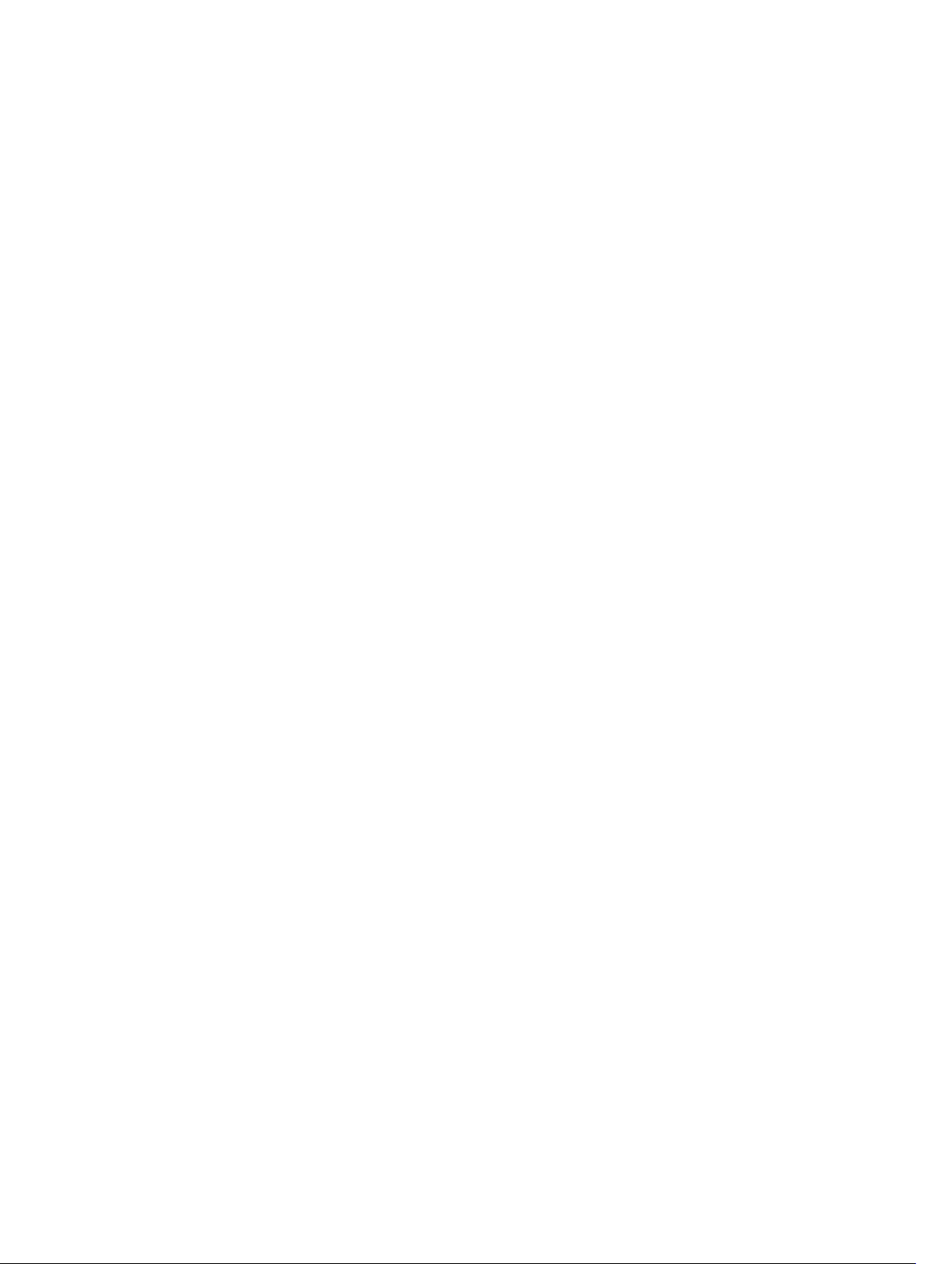
Adaptor de alimentare........................................................................................................................ 30
Procesoarele....................................................................................................................................... 30
Identificarea procesoarelor în Windows 10....................................................................................... 30
Identificarea procesoarelor în Windows 8.........................................................................................30
Verificarea utilizării procesorului în Manager activităţi...................................................................... 31
Verificarea utilizării procesorului în Monitor resurse..........................................................................31
Chipseturi............................................................................................................................................ 32
Descărcarea driverului pentru chipset............................................................................................... 32
Identificarea chipsetului în Manager dispozitive din Windows 10.................................................... 32
Identificarea chipsetului în Manager dispozitive din Windows 8...................................................... 33
Opţiuni pentru placa grafică...............................................................................................................34
Descărcarea driverelor........................................................................................................................34
Identificarea adaptorului de afişare....................................................................................................34
Modificarea rezoluţiei ecranului.........................................................................................................34
Rotirea afişajului.................................................................................................................................. 35
Opţiuni de afişare................................................................................................................................ 35
Reglarea luminozităţii în Windows 10................................................................................................ 35
Reglarea luminozităţii în Windows 8..................................................................................................36
Curăţarea afişajului..............................................................................................................................36
Utilizarea ecranului tactil în Windows 10........................................................................................... 36
Utilizarea ecranului tactil în Windows 8............................................................................................. 37
Conectarea dispozitivelor de afişare externe.....................................................................................37
Controlerul Realtek ALC3266–CG Waves MaxxAudio Pro................................................................37
Descărcarea driverului audio........................................................................................................ 37
Identificarea controlerului audio în Windows 10.........................................................................38
Identificarea controlerului audio în Windows 8...........................................................................38
Modificarea setărilor audio........................................................................................................... 38
Plăcile WLAN....................................................................................................................................... 38
Opţiunile ecranului Secure Boot (Încărcare securizată)..............................................................38
Opţiuni pentru hard diskuri.................................................................................................................39
Identificarea hard diskului în Windows 10....................................................................................39
Identificarea hard diskului în Windows 8......................................................................................39
Accesarea programului de configurare BIOS.............................................................................. 40
Caracteristicile camerei...................................................................................................................... 40
Identificarea camerei în Manager dispozitive din Windows 10...................................................40
Identificarea camerei în Manager dispozitive din Windows 8.....................................................40
Pornirea camerei........................................................................................................................... 41
Pornirea aplicaţiei Cameră............................................................................................................ 41
Caracteristicile memoriei....................................................................................................................42
Verificarea memoriei de sistem în Windows 10...........................................................................42
Verificarea memoriei de sistem în Windows 8.............................................................................42
Verificarea memoriei de sistem în programul de configurare.................................................... 42
4
Page 5

Testarea memoriei cu ajutorul utilitarului ePSA...........................................................................43
Drivere pentru chipsetul Intel............................................................................................................. 43
Drivere pentru placa grafică Intel HD.................................................................................................43
Drivere audio Realtek HD................................................................................................................... 44
4 Configurarea sistemului....................................................................................45
Boot Sequence....................................................................................................................................45
Tastele de navigare............................................................................................................................. 45
Opţiunile de configurare a sistemului................................................................................................46
Opţiunile ecranului General (Generalităţi)......................................................................................... 46
Opţiunile ecranului System Configuration (Configuraţie sistem)..................................................... 47
Opţiunile ecranului Video...................................................................................................................49
Opţiunile ecranului Security (Securitate)........................................................................................... 49
Opţiunile ecranului Secure Boot (Încărcare securizată)....................................................................52
Opţiunile ecranului Intel Software Guard Extensions (Extensii de protecţie software Intel)........... 52
Opţiunile ecranului Performance (Performanţe)............................................................................... 53
Opţiunile ecranului Power management (Gestionare alimentare)................................................... 54
Opţiunile ecranului POST Behavior (Comportament POST).............................................................55
Opţiunile ecranului Virtualization Support (Suport virtualizare)........................................................56
Opţiunile ecranului Wireless............................................................................................................... 57
Opţiunile ecranului Maintenance (Întreţinere)...................................................................................58
Opţiunile ecranului System Log (Jurnal de sistem)........................................................................... 58
Actualizarea sistemului BIOS ............................................................................................................. 58
Parola de sistem şi de configurare..................................................................................................... 59
Atribuirea unei parole de sistem şi a unei parole de configurare................................................59
Ştergerea sau modificarea unei parole de sistem şi/ori de configurare existente..................... 60
5 Diagnosticarea.................................................................................................... 62
Diagnosticarea prin evaluarea îmbunătăţită a sistemului la preîncărcare (ePSA).............................62
Indicatoarele luminoase de stare a dispozitivelor............................................................................. 63
6 Specificaţii tehnice.............................................................................................64
Specificaţii de sistem...........................................................................................................................64
Specificaţii procesor........................................................................................................................... 64
Specificaţiile memoriei....................................................................................................................... 64
Specificaţii audio................................................................................................................................. 65
Specificaţii video................................................................................................................................. 65
Specificaţiile camerei.......................................................................................................................... 65
Specificaţii privind comunicaţiile........................................................................................................66
Specificaţiile porturilor şi ale conectorilor.........................................................................................66
Specificaţiile afişajului......................................................................................................................... 66
Specificaţiile tastaturii..........................................................................................................................67
5
Page 6
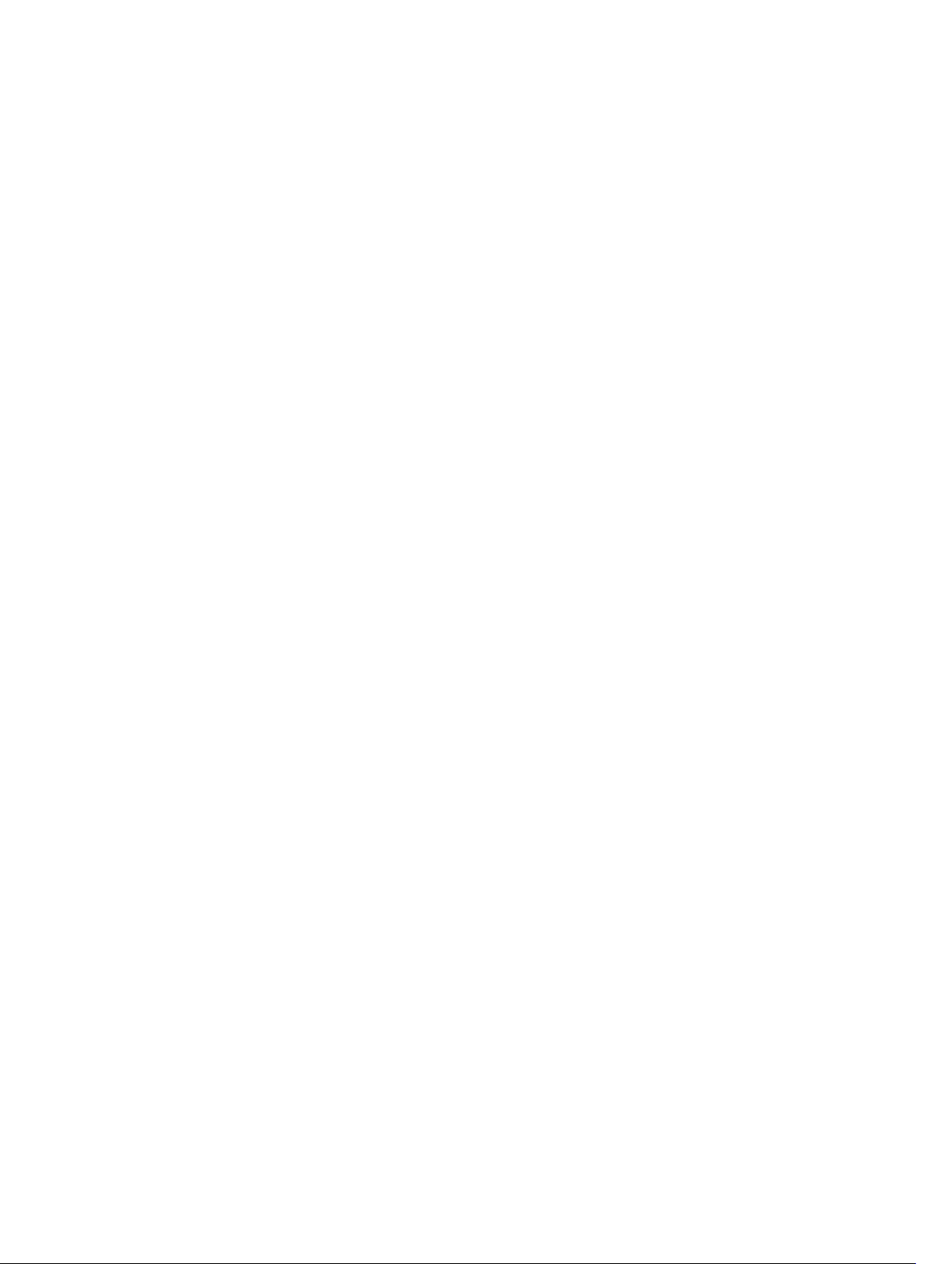
Specificaţiile touchpadului..................................................................................................................67
Specificaţiile bateriei........................................................................................................................... 68
Specificaţiile adaptorului de c.a..........................................................................................................69
Specificaţii fizice..................................................................................................................................69
Specificaţii de mediu...........................................................................................................................70
7 Cum se poate contacta Dell..............................................................................71
6
Page 7
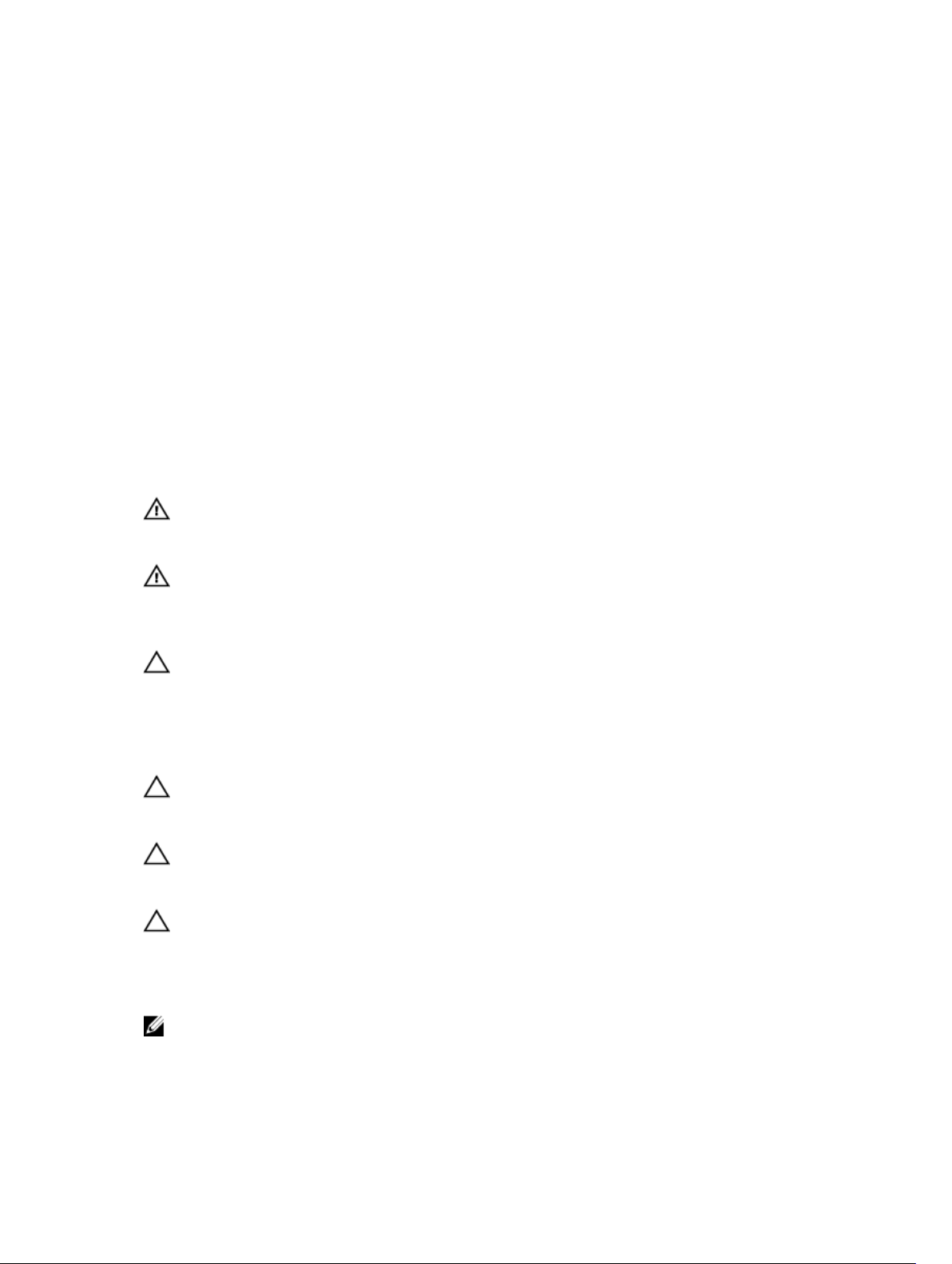
1
Efectuarea lucrărilor în interiorul computerului
Instrucţiuni de siguranţă
Utilizaţi următoarele recomandări privind siguranţa pentru a vă ajuta să protejaţi computerul împotriva
deteriorărilor potenţiale şi pentru a vă ajuta să vă asiguraţi siguranţa personală. În lipsa altor recomandări,
fiecare procedură inclusă în acest document presupune existenţa următoarelor condiţii:
• Aţi citit informaţiile privind siguranţa livrate împreună cu computerul.
• O componentă poate fi remontată sau, dacă este achiziţionată separat, instalată prin efectuarea
procedurii de scoatere în ordine inversă.
AVERTISMENT: Deconectaţi toate sursele de alimentare înainte de a deschide capacul sau
panourile computerului. După ce finalizaţi lucrările în interiorul computerului, remontaţi toate
capacele, panourile şi şuruburile înainte de a conecta sursa de alimentare.
AVERTISMENT: Înainte de a efectua lucrări în interiorul computerului, citiţi informaţiile privind
siguranţa livrate împreună cu computerul. Pentru informaţii suplimentare privind siguranţa şi cele
mai bune practici, consultaţi pagina de pornire privind conformitatea cu reglementările la adresa
www.dell.com/regulatory_compliance .
AVERTIZARE: Numeroase reparaţii pot fi efectuate exclusiv de către un tehnician de service
certificat. Trebuie să efectuaţi numai operaţii de depanare şi reparaţii simple conform autorizării
din documentaţia produsului dvs. sau conform instrucţiunilor echipei de service şi asistenţă
online sau prin telefon. Deteriorarea produsă de operaţiile de service neautorizate de Dell nu este
acoperită de garanţia dvs. Citiţi şi respectaţi instrucţiunile de siguranţă furnizate împreună cu
produsul.
AVERTIZARE: Pentru a evita descărcarea electrostatică, conectaţi-vă la împământare utilizând o
brăţară antistatică sau atingând periodic o suprafaţă metalică nevopsită, cum ar fi un conector de
pe partea din spate a computerului.
AVERTIZARE: Manevraţi componentele şi plăcile cu atenţie. Nu atingeţi componentele sau
contactele de pe o placă. Apucaţi placa de margini sau de suportul de montare metalic. Apucaţi o
componentă, cum ar fi un procesor, de margini, nu de pini.
AVERTIZARE: Când deconectaţi un cablu, trageţi de conector sau de lamela de tragere, nu de
cablul propriu-zis. Unele cabluri au conectori cu lamele de blocare; dacă deconectaţi un cablu de
acest tip, apăsaţi pe lamelele de blocare înainte de a deconecta cablul. În timp ce îndepărtaţi
conectorii, menţineţi-i aliniaţi uniform pentru a evita îndoirea pinilor acestora. De asemenea,
înainte de a conecta un cablu, asiguraţi-vă că ambii conectori sunt orientaţi şi aliniaţi corect.
NOTIFICARE: Culoarea computerului dvs. şi anumite componente pot fi diferite faţă de ilustraţiile
din acest document.
7
Page 8
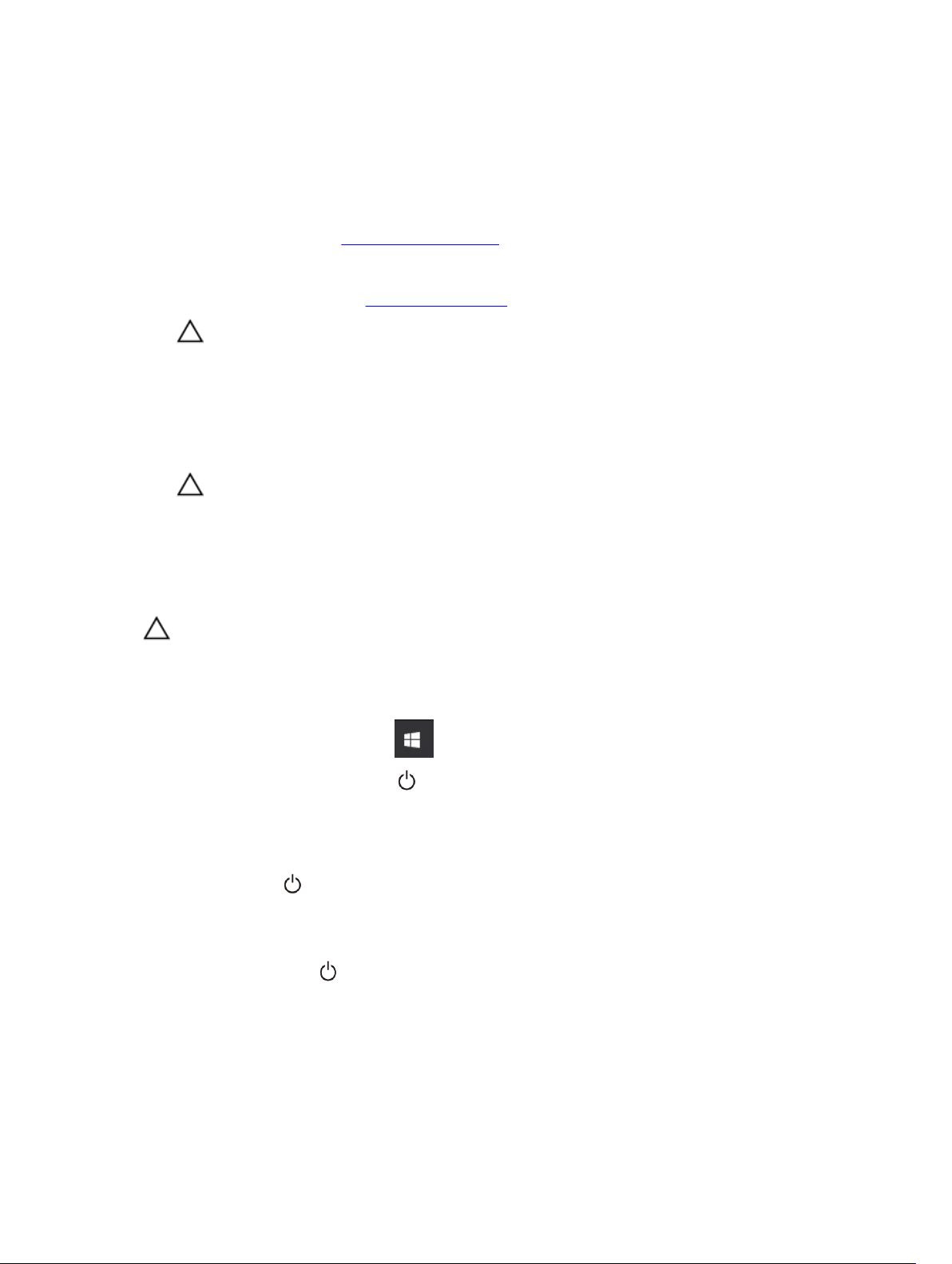
Înainte de a efectua lucrări în interiorul computerului
Pentru a evita deteriorarea computerului, efectuaţi paşii următori înainte de a începe lucrări în interiorul
acestuia.
1. Asiguraţi-vă că respectaţi Instrucţiuni de siguranţă.
2. Asiguraţi-vă că suprafaţa de lucru este plană şi curată pentru a preveni zgârierea capacului
computerului.
3. Opriţi computerul, consultaţi Oprirea computerului.
AVERTIZARE: Pentru a deconecta un cablu de reţea, întâi decuplaţi cablul de la computer,
apoi decuplaţi-l de la dispozitivul de reţea.
4. Deconectaţi toate cablurile de reţea de la computer.
5. Deconectaţi computerul şi toate dispozitivele ataşate de la prizele electrice.
6. Ţineţi apăsat pe butonul de alimentare în timp ce computerul este deconectat pentru a lega placa de
bază la pământ.
7. Scoateţi capacul.
AVERTIZARE: Înainte de a atinge vreun obiect din interiorul computerului, conectaţi-vă la
împământare atingând o suprafaţă metalică nevopsită, cum ar fi placa metalică de pe partea
din spate a computerului. În timp ce lucraţi, atingeţi periodic o suprafaţă metalică nevopsită
pentru a disipa electricitatea statică, care poate deteriora componentele interne.
Oprirea computerului
AVERTIZARE: Pentru a evita pierderea datelor, salvaţi şi închideţi toate fişierele deschise şi ieşiţi
din toate programele deschise înainte să opriţi computerul.
1. Oprirea computerului:
• În Windows 10 (utilizând un mouse sau un dispozitiv cu capacitate tactilă):
1. Faceţi clic pe sau atingeţi .
2. Faceţi clic pe sau atingeţi şi apoi faceţi clic ori atingeţi Închidere.
• În Windows 8 (utilizând un dispozitiv cu capacitate tactilă):
1. Trageţi cu degetul dinspre marginea din dreapta a ecranului, deschizând meniul Butoane şi
selectaţi Setări.
2. Atingeţi şi apoi selectaţi Închidere.
• În Windows 8 (utilizând un mouse):
1. Orientaţi indicatorul în colţul din dreapta sus al ecranului şi faceţi clic pe Settings (Setări).
2. Faceţi clic pe şi apoi selectaţi Închidere.
• În Windows 7:
1. Faceţi clic pe Start.
8
Page 9
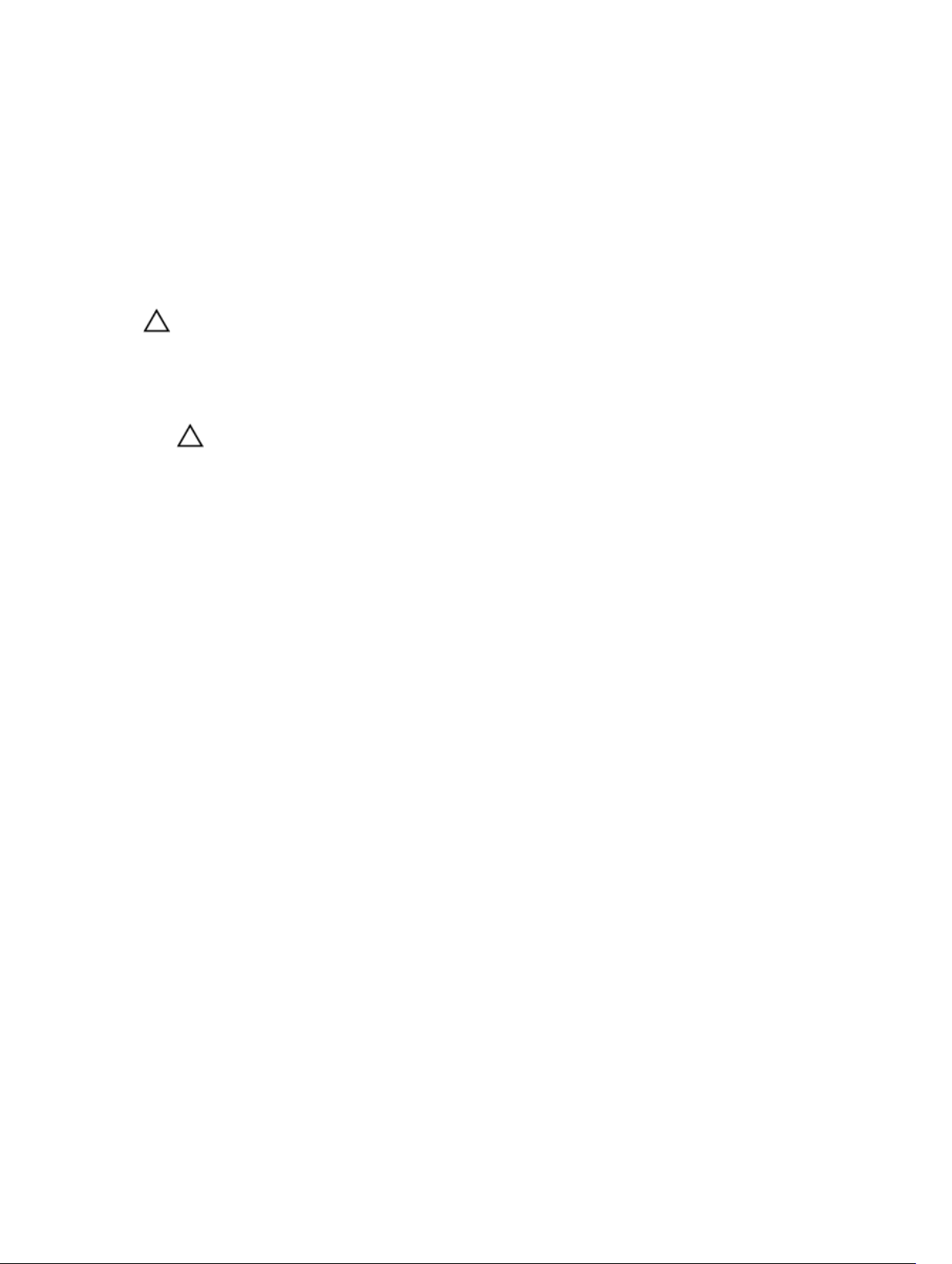
2. Faceţi clic pe Închidere.
2. Asiguraţi-vă că sunt oprite computerul şi toate dispozitivele ataşate. În cazul în care computerul şi
dispozitivele ataşate nu se opresc automat când închideţi sistemul de operare, apăsaţi şi menţineţi
apăsat butonul de alimentare timp de circa 6 secunde pentru a le opri.
După efectuarea lucrărilor în interiorul computerului
După ce aţi finalizat toate procedurile de remontare, asiguraţi-vă că aţi conectat toate dispozitivele
externe, plăcile şi cablurile înainte de a porni computerul.
AVERTIZARE: Pentru a evita deteriorarea computerului, utilizaţi numai bateria creată pentru acest
computer Dell. Nu utilizaţi baterii create pentru alte computere Dell.
1. Conectaţi toate dispozitivele externe, cum ar fi un replicator de porturi sau baza pentru suporturi
media şi remontaţi toate cardurile, cum ar fi un ExpressCard.
2. Conectaţi toate cablurile de reţea sau de telefonie la computerul dvs.
AVERTIZARE: Pentru a conecta un cablu de reţea, mai întâi conectaţi cablul la dispozitivul de
reţea şi apoi conectaţi-l la computer.
3. Remontaţi bateria.
4. Remontaţi capacul bazei.
5. Conectaţi computerul şi toate dispozitivele ataşate la prizele electrice.
6. Porniţi computerul.
9
Page 10
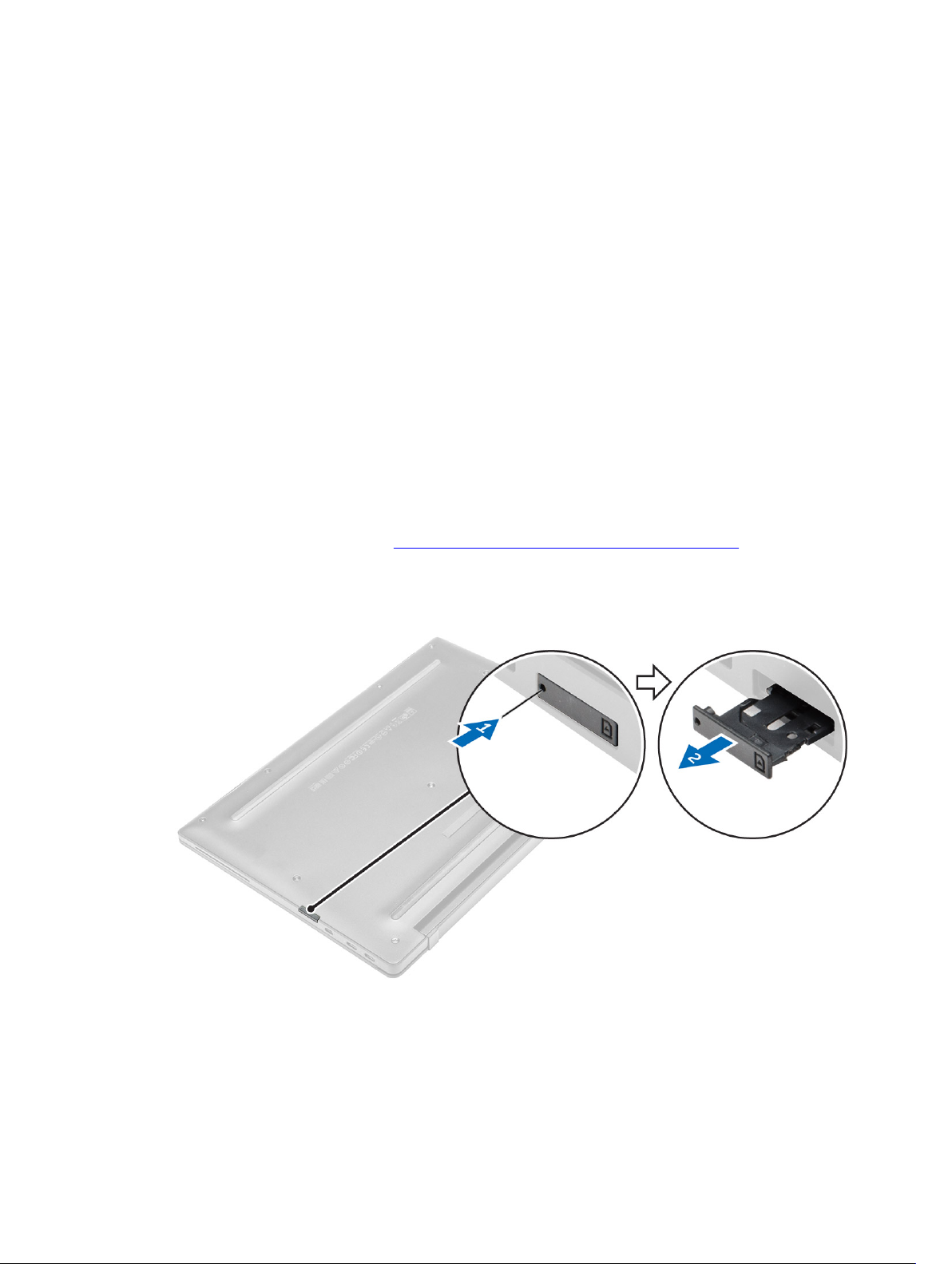
2
Scoaterea şi instalarea componentelor
Această secţiune furnizează informaţii detaliate despre modul de scoatere sau de instalare a
componentelor din computer.
Instrumente recomandate
Procedurile din acest document necesită următoarele instrumente:
• Şurubelniţă mică cu vârful lat
• Şurubelniţă Phillips
• Ştift de plastic mic
Instalarea cartelei micro SIM (Modul de identitate abonat)
1. Urmaţi procedurile din secţiunea Înainte de a efectua lucrări în interiorul computerului.
2. Introduceţi o agrafă sau un instrument de scoatere a cartelei SIM în orificiul de dimensiuni mici
pentru a scoate tava cartelei SIM [1].
3. Aşezaţi cartela micro SIM în tava destinată acesteia [2].
4. Împingeţi tava cartelei SIM în fantă până când se fixează în poziţie.
10
Page 11
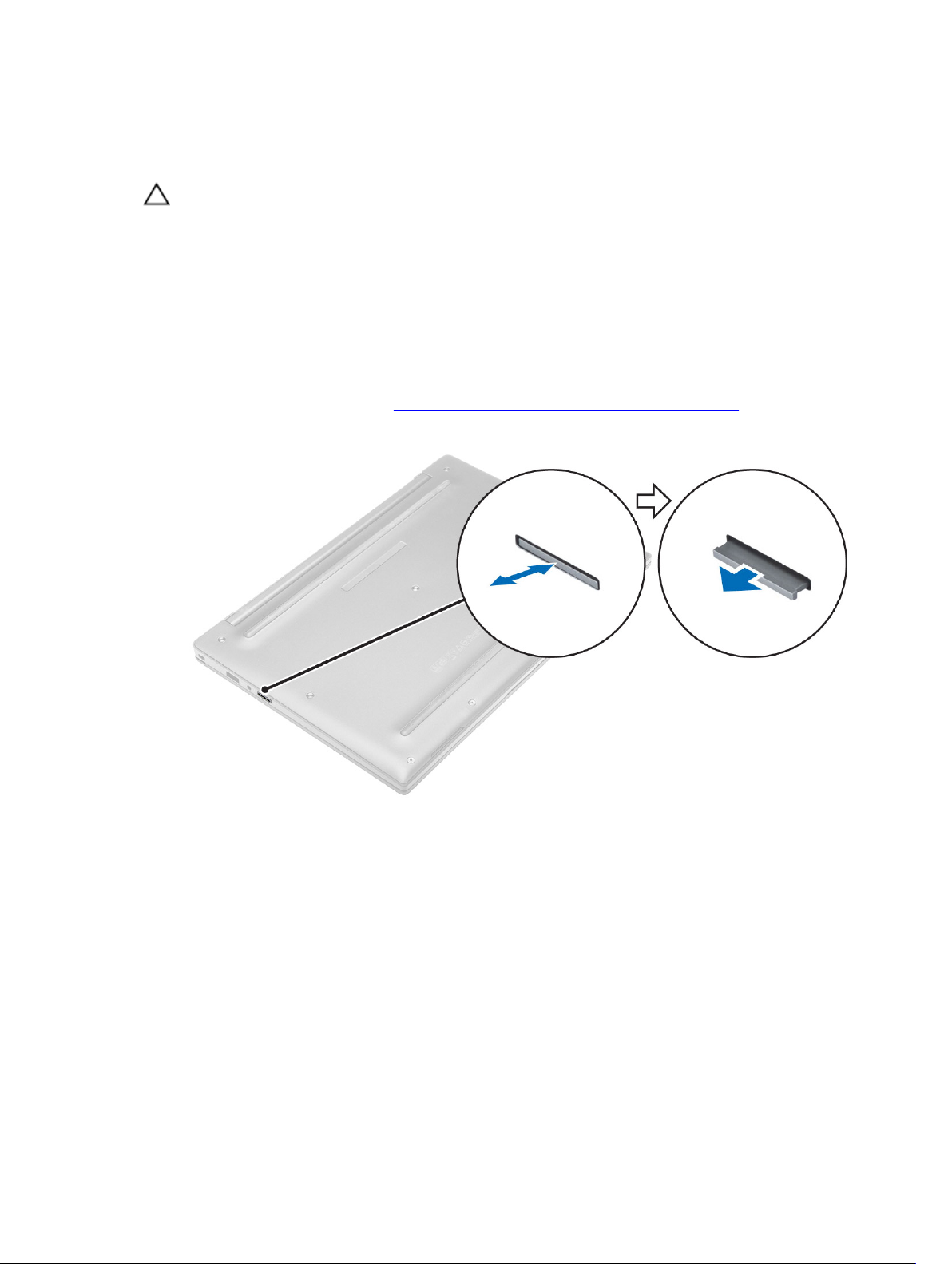
Scoaterea cartelei micro SIM (Modul de identitate abonat)
AVERTIZARE: Scoaterea cartelei micro SIM în timp ce computerul este pornit poate cauza
pierderea de date sau deteriorarea cartelei. Asiguraţi-vă că este oprit computerul sau că sunt
dezactivate conexiunile de reţea.
1. Introduceţi o agrafă sau un instrument de scoatere a cartelei SIM în orificiul de dimensiuni mici de pe
tava cartelei SIM.
2. Scoateţi cartela micro SIM din tava destinată acesteia.
3. Împingeţi tava cartelei SIM în fantă până când se fixează în poziţie.
Scoaterea cartelei micro Secure Digital (SD)
1. Urmaţi procedurile din secţiunea Înainte de a efectua lucrări în interiorul computerului.
2. Apăsaţi pe cartela micro SD spre interior pentru a o elibera din computer. Scoateţi prin glisare cartela
micro SD din computer.
Instalarea cartelei micro Secure Digital (SD)
1. Împingeţi cartela micro SD în fantă până când se fixează în poziţie.
2. Urmaţi procedura din secţiunea După efectuarea lucrărilor în interiorul computerului.
Scoaterea capacului bazei
1. Urmaţi procedurile din secţiunea Înainte de a efectua lucrări în interiorul computerului.
2. Pentru a scoate capacul bazei:
a. Slăbiţi şuruburile captive care fixează capacul bazei pe computer [1].
b. Ridicaţi capacul bazei de margine şi scoateţi-l din computer [2].
11
Page 12
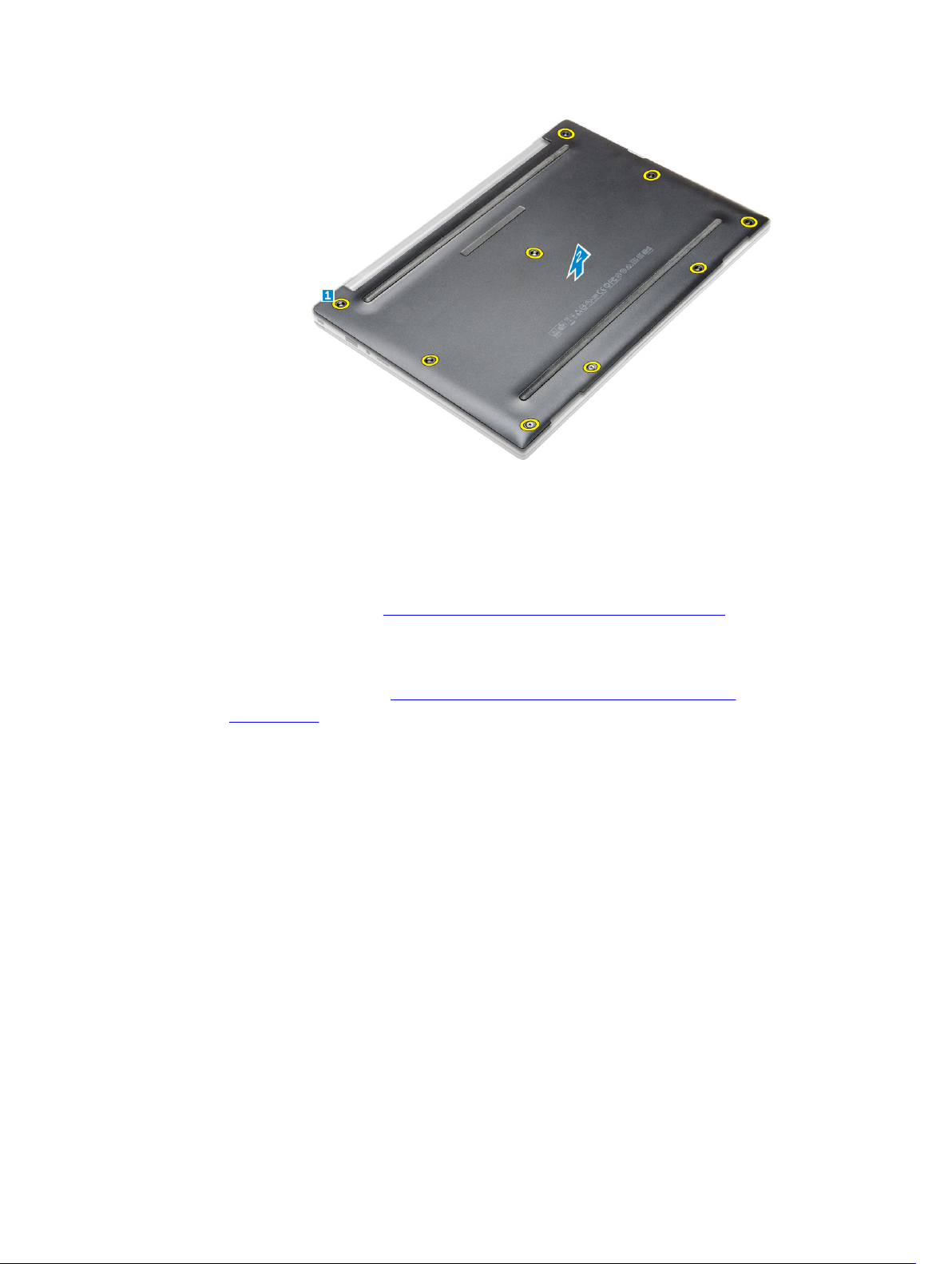
Instalarea capacului bazei
1. Aliniaţi lamelele capacului de la bază cu sloturile de pe computer.
2. Strângeţi şuruburile pentru a fixa capacul bazei pe computer.
3. Apăsaţi pe marginile capacului până când acesta se fixează la locul său.
4. Urmaţi procedura din secţiunea După efectuarea lucrărilor în interiorul computerului.
Scoaterea bateriei
1. Urmaţi procedurile din secţiunea Înainte de a efectua lucrări în interiorul computerului.
2. Scoateţi capacul bazei.
3. Deconectaţi cablul bateriei de la conectorul de pe placa de sistem [1].
12
Page 13
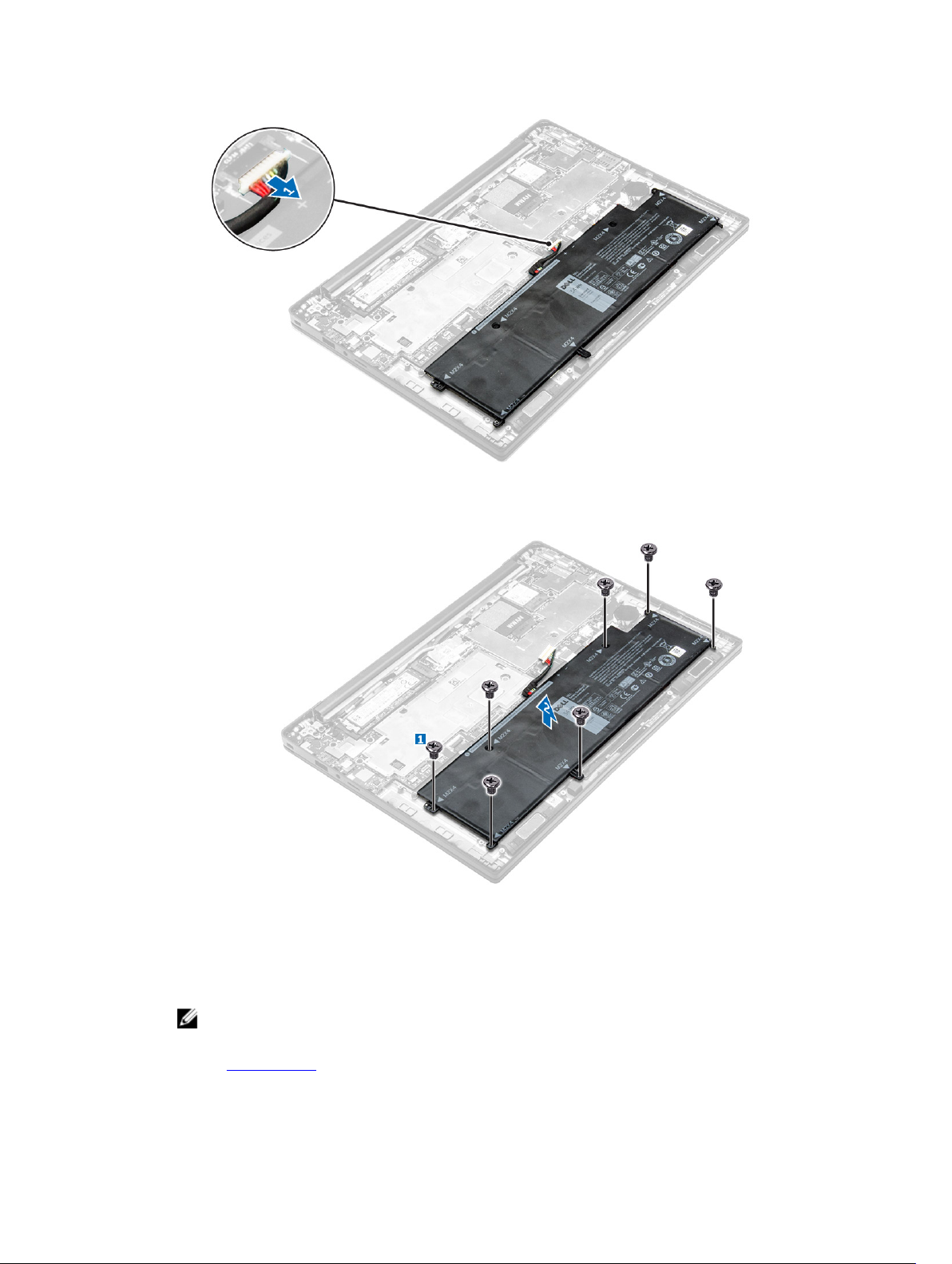
4. Pentru a scoate bateria:
a. Scoateţi şuruburile care fixează bateria pe computer [1].
b. Ridicaţi bateria pentru a o scoate din computer [2].
Instalarea bateriei
1. Aliniaţi lamelele bateriei cu fantele de pe zona de sprijin pentru mâini.
2. Strângeţi şuruburile pentru a fixa bateria de computer.
NOTIFICARE: Numărul de şuruburi diferă în funcţie de tipul bateriei.
3. Conectaţi cablul bateriei la conectorul de pe placa de sistem.
4. Instalaţi capacul bazei.
13
Page 14
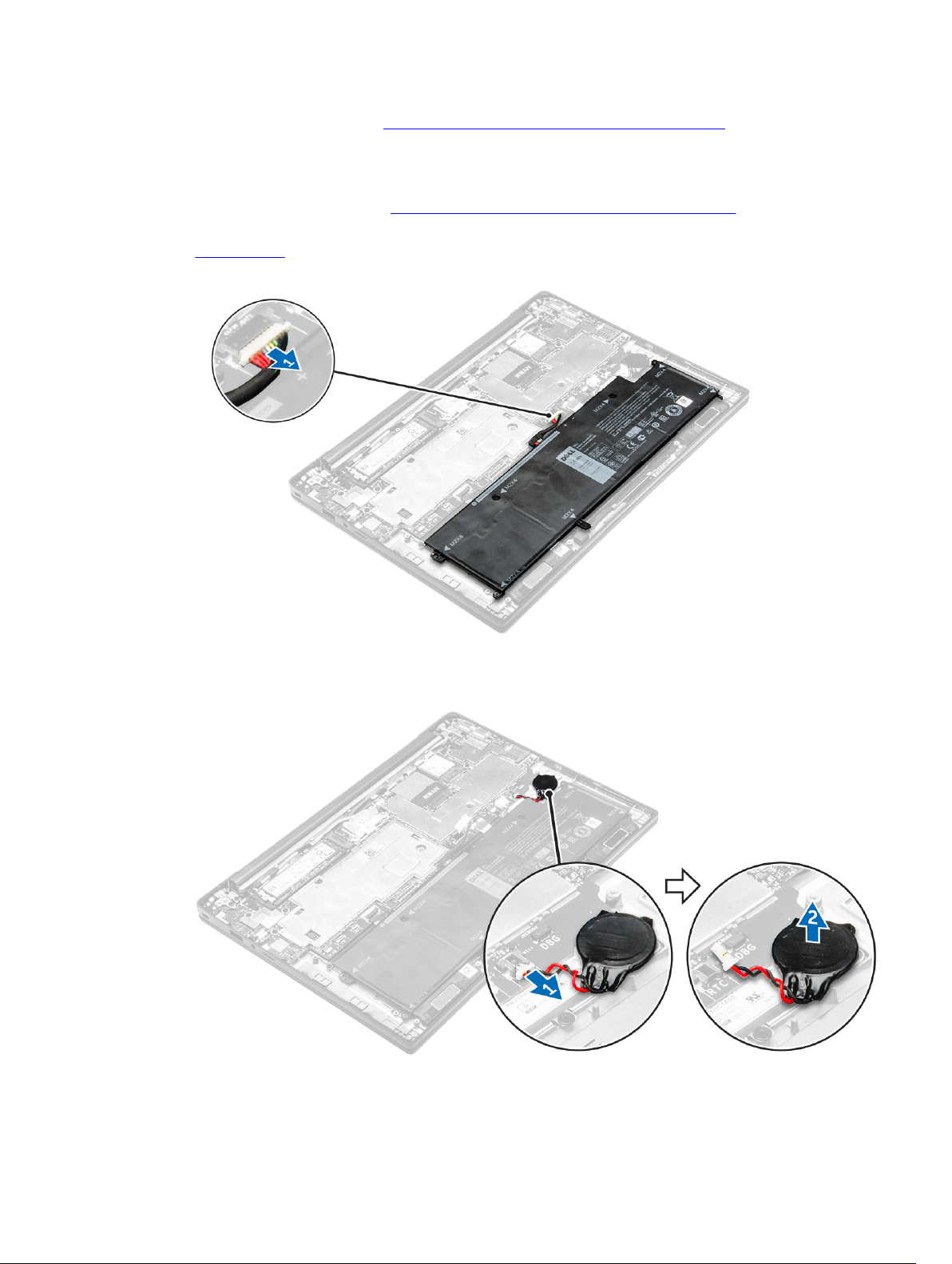
5. Urmaţi procedura din secţiunea După efectuarea lucrărilor în interiorul computerului.
Scoaterea bateriei rotunde
1. Urmaţi procedurile din secţiunea Înainte de a efectua lucrări în interiorul computerului.
2. Scoateţi:
a. capacul bazei
3. Deconectaţi cablul bateriei de la conectorul de pe placa de sistem [1].
4. Pentru a scoate bateria rotundă:
a. Deconectaţi cablul bateriei rotunde de la conectorul de pe placa de sistem [1].
b. Ridicaţi bateria rotundă pentru a o elibera din adeziv şi scoateţi-o de pe placa de sistem [2].
14
Page 15
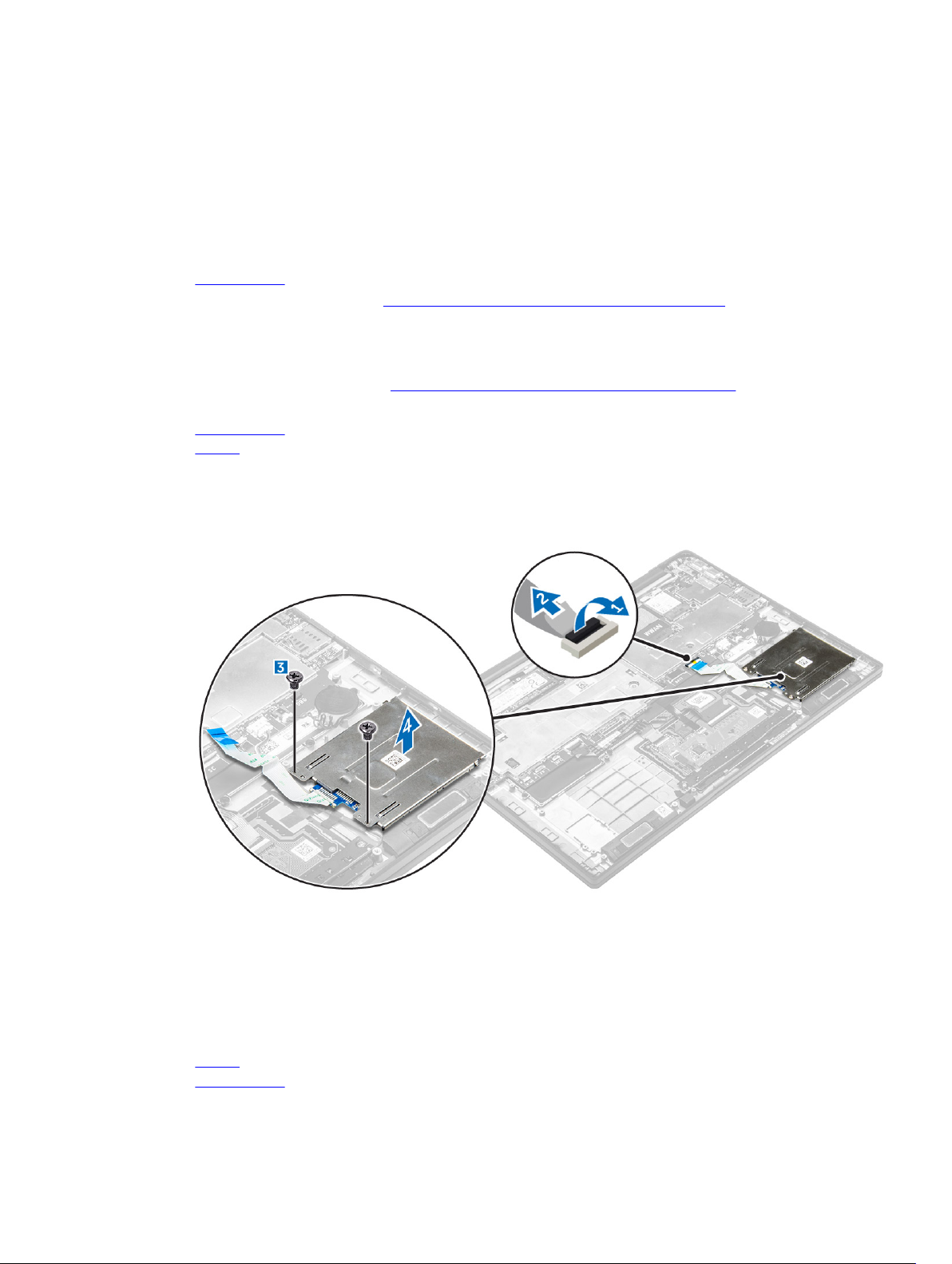
Instalarea bateriei rotunde
1. Aşezaţi bateria rotundă în slotul de pe placa de bază.
2. Conectaţi cablul bateriei rotunde la conectorul de pe placa de sistem.
3. Conectaţi cablul bateriei la conectorul de pe placa de sistem.
4. Instalaţi:
a. capacul bazei
5. Urmaţi procedura din secţiunea După efectuarea lucrărilor în interiorul computerului.
Scoaterea carcasei cardului inteligent
1. Urmaţi procedurile din secţiunea Înainte de a efectua lucrări în interiorul computerului.
2. Scoateţi:
a. capacul bazei
b. bateria
3. Pentru a scoate carcasa cardului inteligent:
a. Deconectaţi cablul FFC pentru cartele inteligente [1,2].
b. Scoateţi şuruburile care fixează carcasa cardului inteligent la placa de sistem [3].
c. Ridicaţi carcasa cardului inteligent din placa de sistem [4].
Instalarea carcasei cardului inteligent
1. Poziţionaţi carcasa cardului inteligent pe placa de sistem.
2. Strângeţi şuruburile pentru a fixa carcasa cardului inteligent pe computer.
3. Conectaţi cablul FFC pentru cartele inteligente la placa de sistem.
4. Instalaţi:
a. bateria
b. capacul bazei
15
Page 16
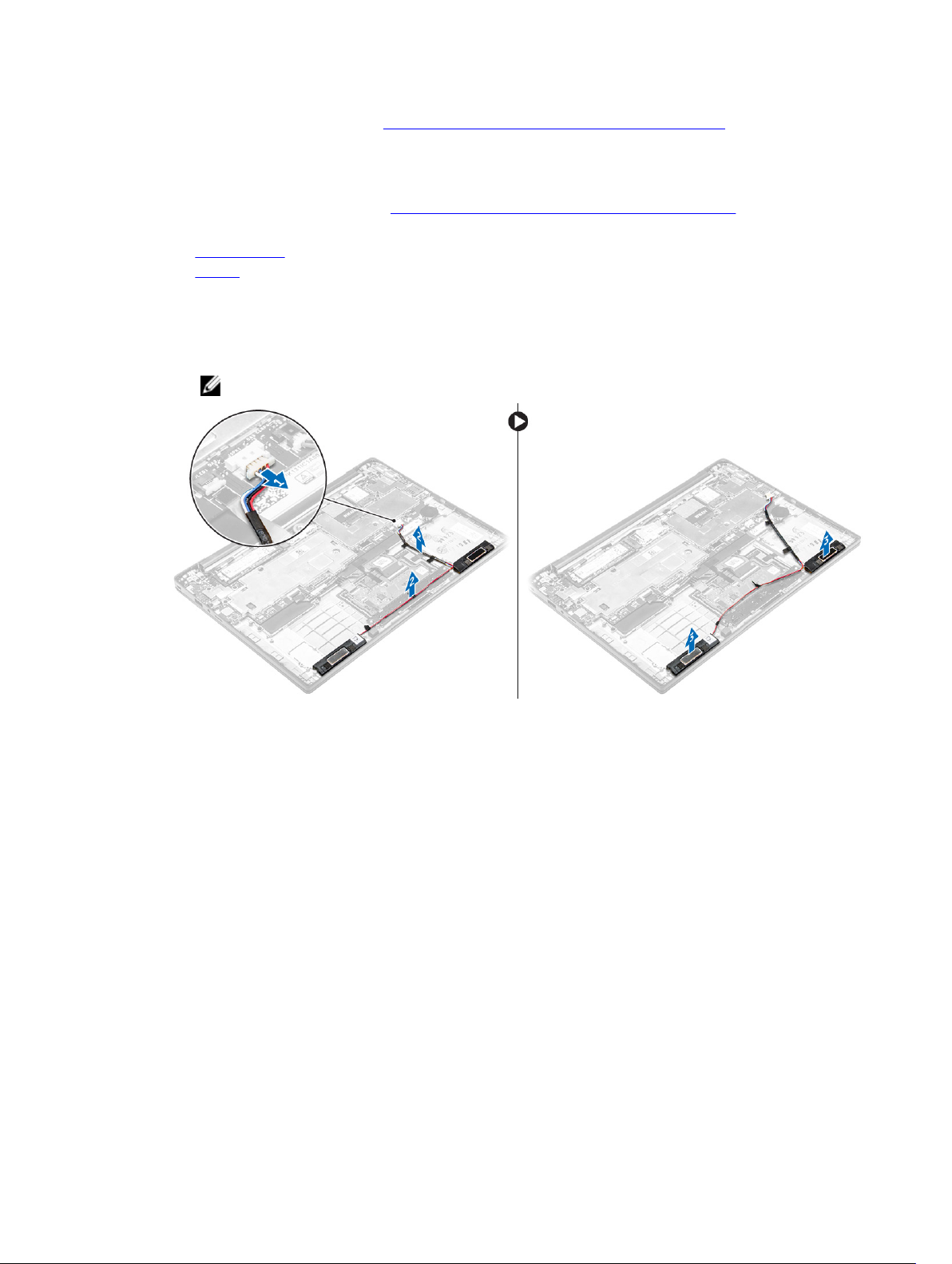
5. Urmaţi procedura din secţiunea După efectuarea lucrărilor în interiorul computerului.
Scoaterea difuzoarelor
1. Urmaţi procedurile din secţiunea Înainte de a efectua lucrări în interiorul computerului.
2. Scoateţi:
a. capacul bazei
b. bateria
3. Pentru a scoate difuzoarele:
a. Deconectaţi cablul difuzorului [1].
b. Scoateţi din ghidaj cablul boxei [2].
c. Scoateţi boxele din computer [3].
NOTIFICARE: Utilizaţi un ştift de plastic pentru a detaşa boxele de pe plăcuţele adezive.
Instalarea boxelor
1. Aşezaţi boxele astfel încât să se alinieze cu liniile de aliniere de pe computer.
16
Page 17
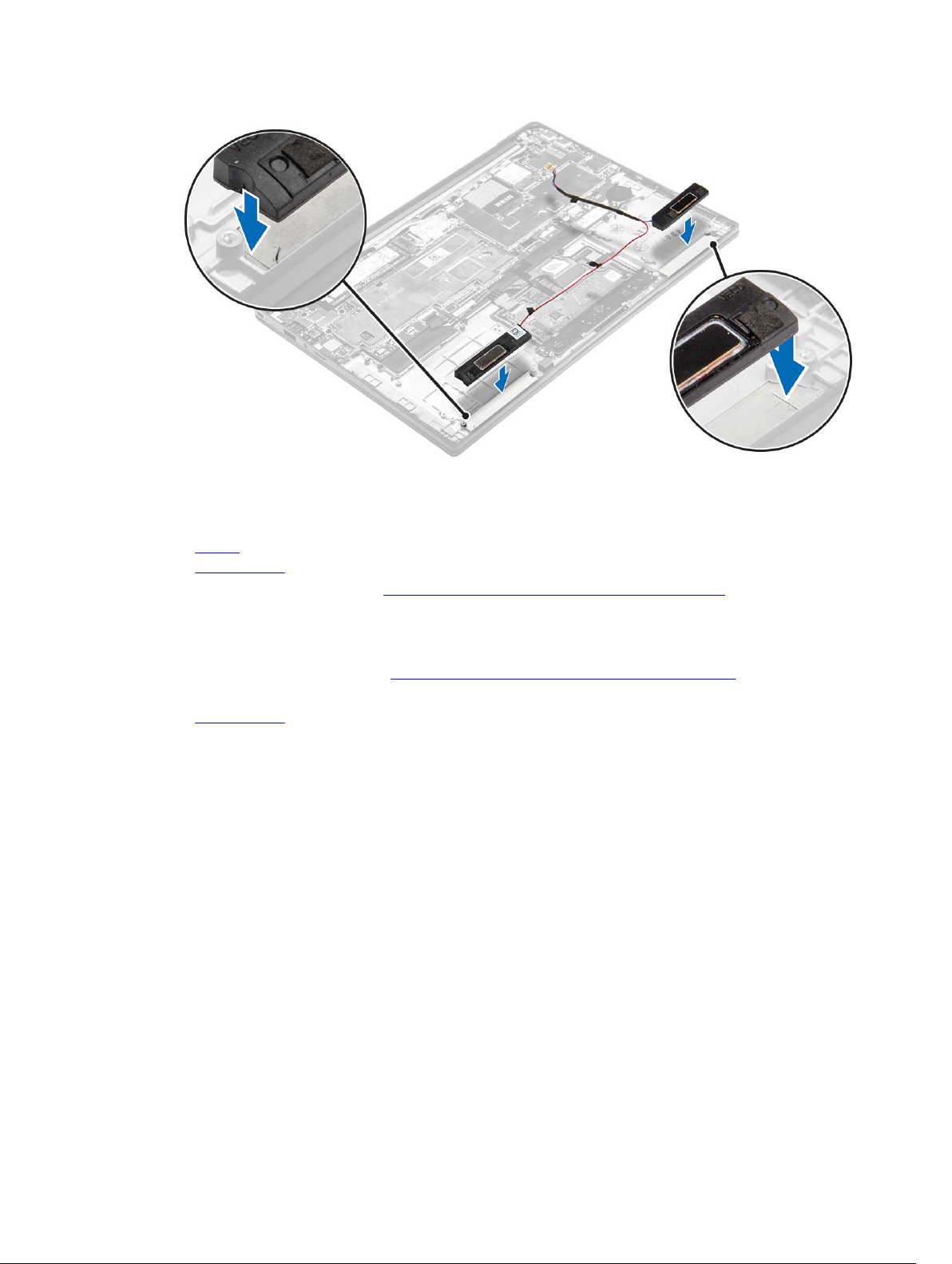
2. Direcţionaţi cablul boxelor prin clemele de fixare de pe cadrul de andocare.
3. Conectaţi cablul boxelor la conectorul său de pe placa de sistem.
4. Instalaţi:
a. bateria
b. capacul bazei
5. Urmaţi procedura din secţiunea După efectuarea lucrărilor în interiorul computerului.
Scoaterea plăcii WLAN
1. Urmaţi procedurile din secţiunea Înainte de a efectua lucrări în interiorul computerului.
2. Scoateţi:
a. capacul bazei
3. Deconectaţi cablul bateriei de la conectorul de pe placa de sistem [1].
17
Page 18
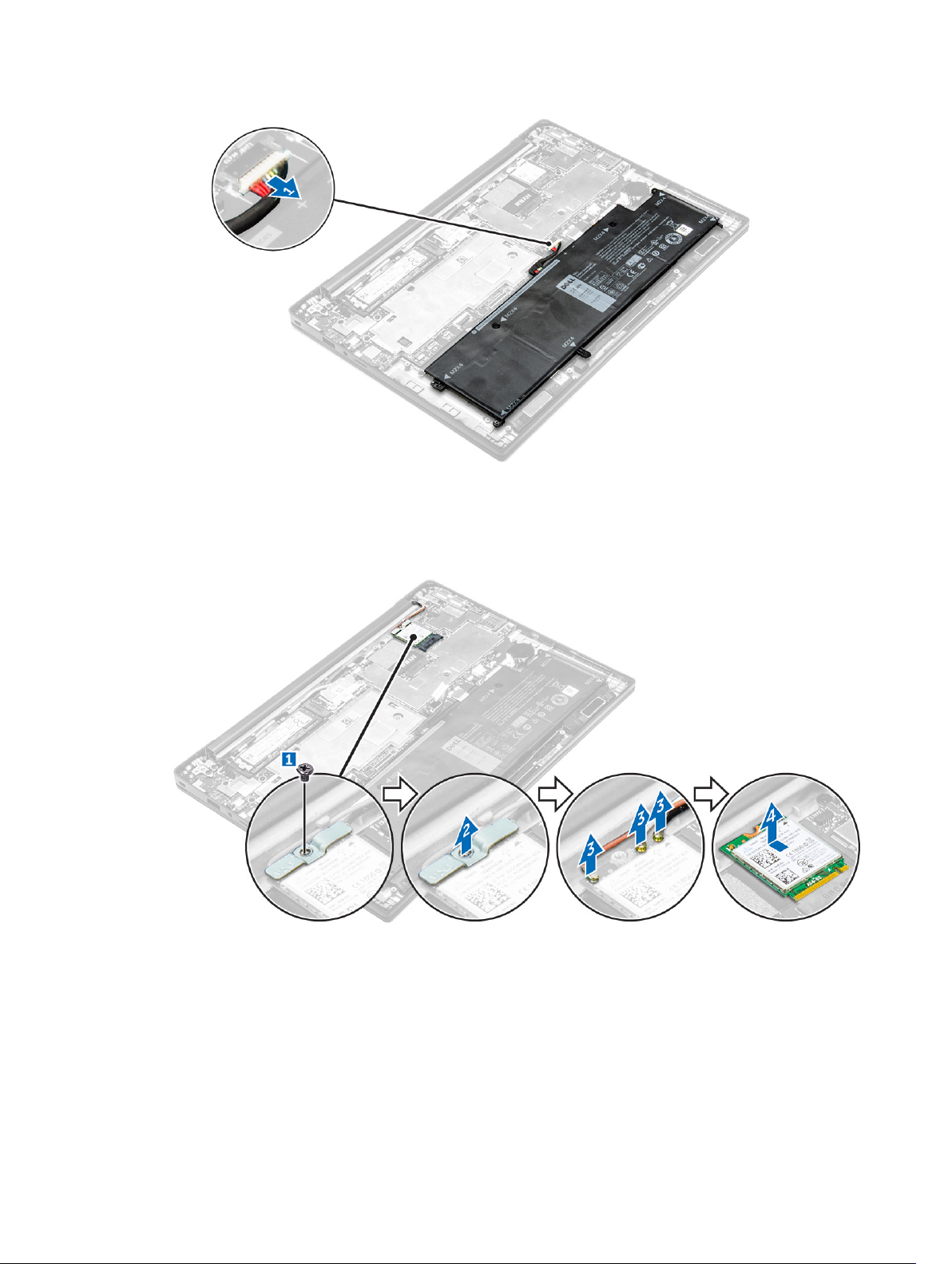
4. Pentru a scoate placa WLAN:
a. Scoateţi şurubul care fixează suportul metalic pe placa WLAN [1].
b. Scoateţi suportul metalic [2].
c. Deconectaţi cablurile plăcii WLAN de la conectorii de pe placa WLAN [3].
d. Scoateţi placa WLAN din computer [4].
Instalarea plăcii WLAN
1. Introduceţi placa WLAN în slotul de pe computer.
2. Direcţionaţi cablurile plăcii WLAN prin canalul de ghidare.
3. Conectaţi cablurile plăcii WLAN la conectorii de pe placa WLAN.
4. Poziţionaţi suportul metalic şi strângeţi şurubul pentru a-l fixa pe computer.
18
Page 19
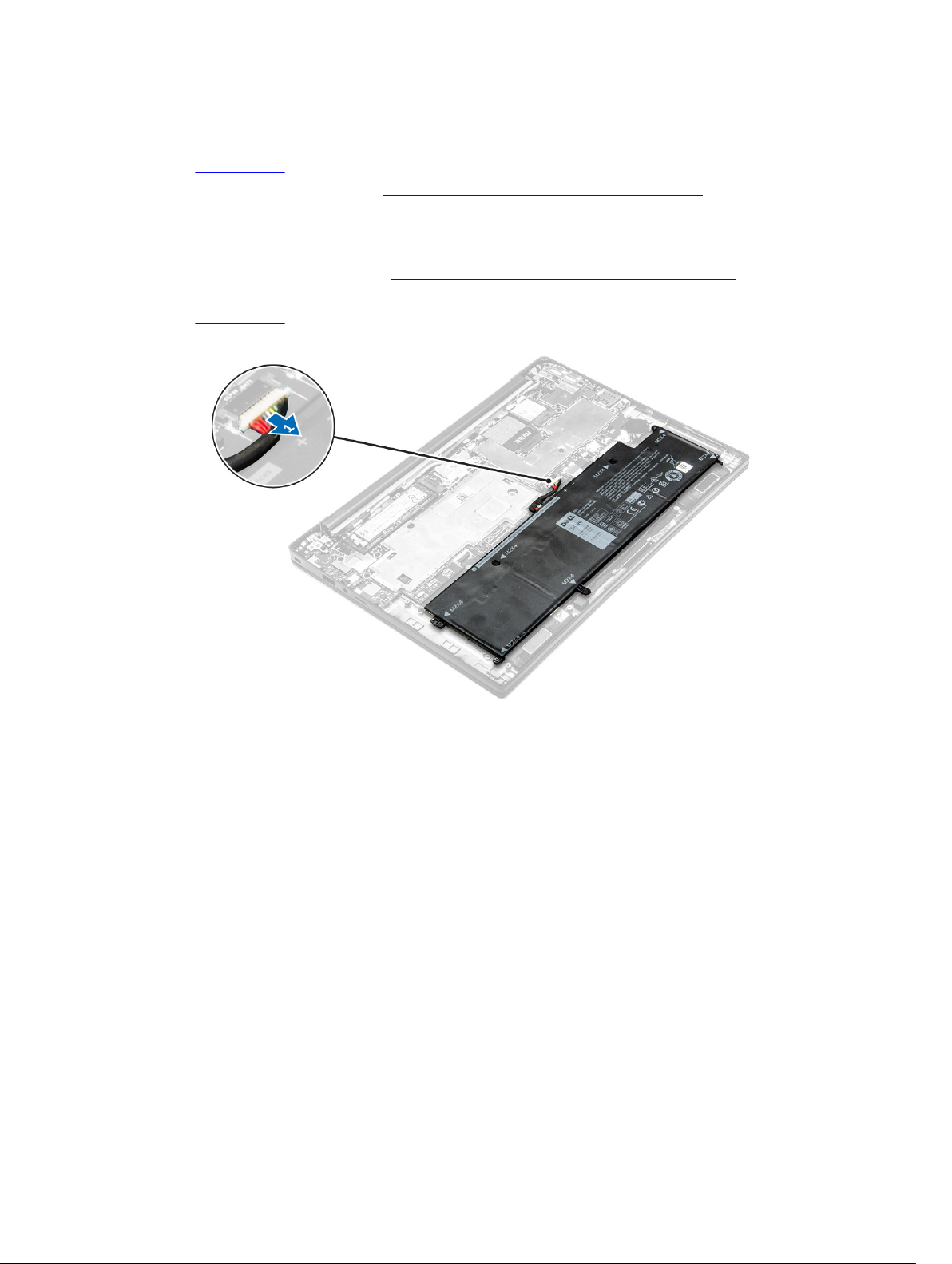
5. Conectaţi cablul bateriei la conectorul de pe placa de sistem.
6. Instalaţi:
a. capacul bazei
7. Urmaţi procedura din secţiunea După efectuarea lucrărilor în interiorul sistemului.
Scoaterea plăcii WWAN
1. Urmaţi procedurile din secţiunea Înainte de a efectua lucrări în interiorul computerului.
2. Scoateţi:
a. capacul bazei
3. Deconectaţi cablul bateriei de la conectorul de pe placa de sistem [1].
4. Pentru a scoate placa WWAN:
a. Dezlipiţi folia de aluminiu până la linia de înfăşurare.
b. Scoateţi şurubul care fixează consola de metal pe placa WWAN [1].
c. Scoateţi suportul metalic [2].
d. Deconectaţi cablurile plăcii WWAN de la conectorii de pe placa WWAN [3].
e. Scoateţi placa WWAN din computer [4].
19
Page 20
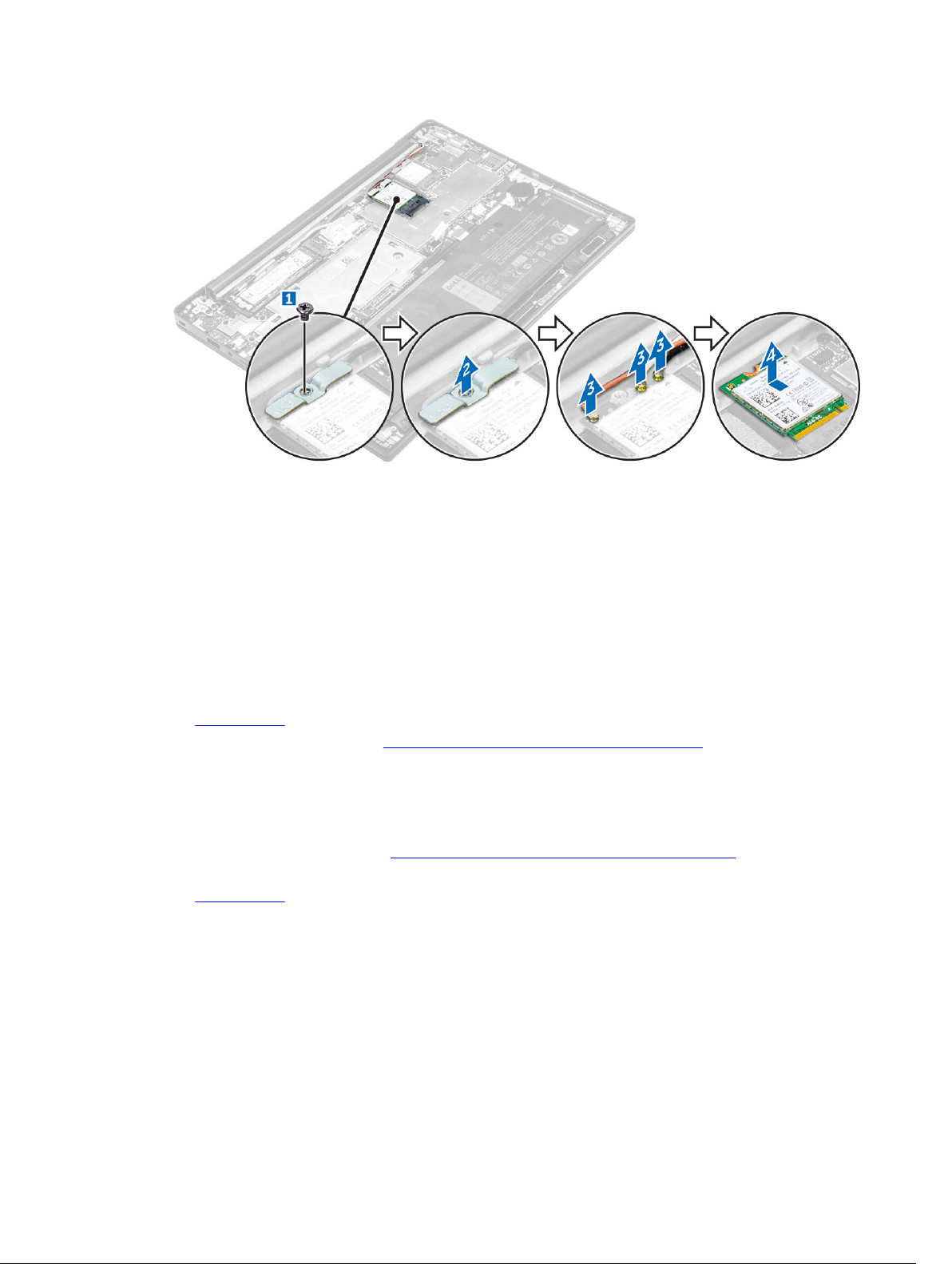
Instalarea plăcii WWAN
1. Dezlipiţi folia de aluminiu până la linia de înfăşurare.
2. Introduceţi placa WWAN în slotul de pe computer.
3. Direcţionaţi cablurile plăcii WWAN prin canalul de ghidare.
4. Conectaţi cablurile plăcii WWAN la conectorii de pe placa WWAN.
5. Poziţionaţi suportul metalic şi strângeţi şurubul pentru a-l fixa pe computer.
6. Lipiţi folia de aluminiu pe consolă şi pe placa WWAN.
7. Conectaţi cablul bateriei la conectorul de pe placa de sistem.
8. Instalaţi:
a. capacul bazei
9. Urmaţi procedura din secţiunea După efectuarea lucrărilor în interiorul sistemului.
Scoaterea unităţii SSD (hard disk pe bază de semiconductori)
1. Urmaţi procedurile din secţiunea Înainte de a efectua lucrări în interiorul computerului.
2. Scoateţi:
a. capacul bazei
3. Deconectaţi cablul bateriei de la conectorul de pe placa de sistem [1].
20
Page 21
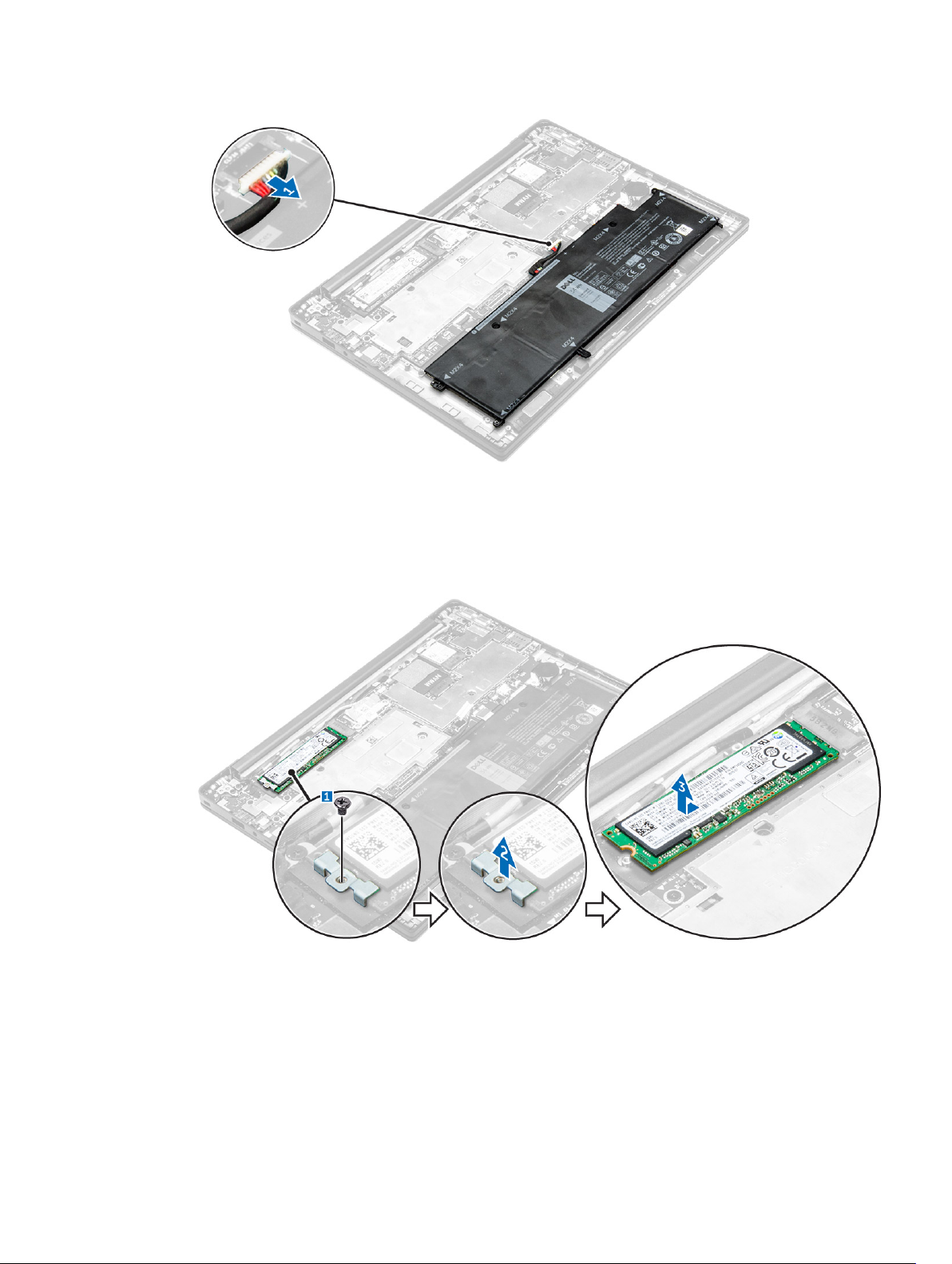
4. Pentru a scoate unitatea SSD:
a. Dezlipiţi folia de aluminiu până la linia de înfăşurare.
b. Scoateţi şurubul care fixează unitatea SSD în computer [1].
c. Scoateţi suportul unităţii SSD [2].
d. Scoateţi placa termică din cupru.
e. Scoateţi unitatea SSD din computer [3].
Instalarea unităţii SSD (hard disk pe bază de semiconductori)
1. Introduceţi unitatea SSD în conectorul de pe computer.
2. Instalaţi placa termică.
21
Page 22
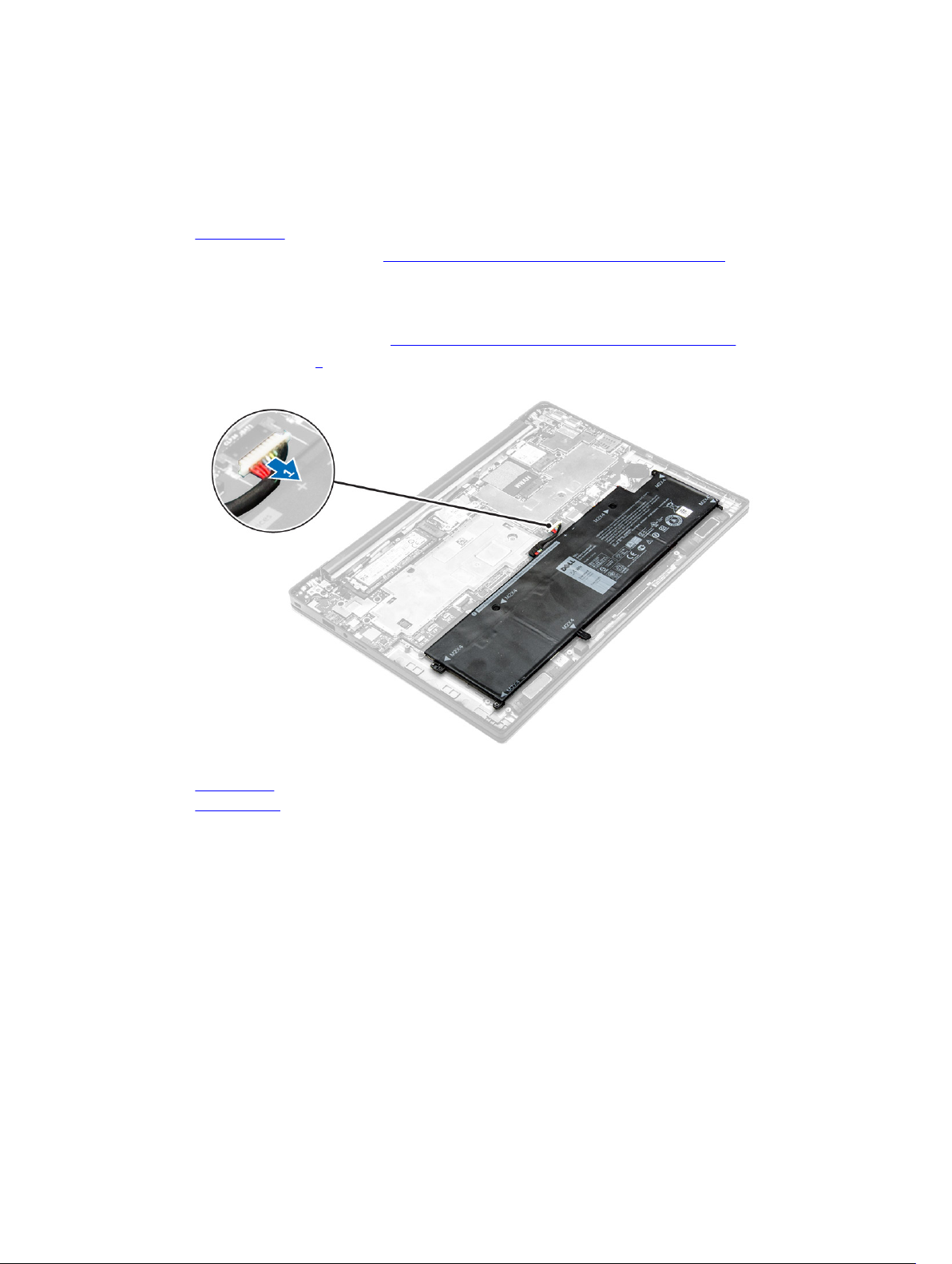
3. Instalaţi consola de metal.
4. Strângeţi şurubul pentru a fixa unitatea SSD pe computer.
5. Lipiţi folia de aluminiu pe placa termică.
6. Conectaţi cablul bateriei la conectorul de pe placa de sistem.
7. Instalaţi:
a. capacul bazei
8. Urmaţi procedura din secţiunea După efectuarea lucrărilor în interiorul computerului.
Scoaterea ansamblului afişajului
1. Urmaţi procedurile din secţiunea Înainte de a efectua lucrări în interiorul computerului.
2. Scoateţi capacul bazei.
3. Deconectaţi cablul bateriei de la conectorul de pe placa de sistem [1].
4. Scoateţi:
a. placa WLAN
b. placa WWAN
5. Pentru a scoate cablurile:
a. Deconectaţi cablul camerei şi de reglare [1, 2].
b. Dezlipiţi folia de aluminiu până la linia de înfăşurare.
c. Scoateţi şuruburile care fixează placa de metal şi ridicaţi-o din computer [3] [4].
d. Dezlipiţi banda adezivă pentru a avea acces la cablul afişajului şi deconectaţi-l de la conector [5].
e. Deconectaţi cablul panoului tactil de la computer [6].
22
Page 23

6. Ridicaţi pentru a separa ansamblul zonei de sprijin pentru mâini de ansamblul afişajului.
7. Pentru a scoate ansamblul afişajului:
a. Scoateţi şuruburile care fixează ansamblul afişajului pe computer [1].
b. Glisaţi ansamblul afişajului pentru a-l elibera din computer [2].
23
Page 24

Instalarea ansamblului afişajului
1. Conectaţi cablul afişajului la conector şi fixaţi-l folosind bandă adezivă.
2. Lipiţi folia de aluminiu pe placa termică şi pe cablul afişajului.
3. Conectaţi cablul camerei, al panoului tactil şi de reglare.
4. Aliniaţi ansamblul afişajului cu orificiile şuruburilor de pe computer.
5. Strângeţi şuruburile pentru a fixa ansamblul afişajului.
6. Instalaţi:
a. placa WWAN
b. placa WLAN
7. Conectaţi cablul bateriei la conectorul de pe placa de sistem.
8. Instalaţi capacul bazei.
9. Urmaţi procedura din secţiunea După efectuarea lucrărilor în interiorul sistemului.
Scoaterea plăcii de sistem
1. Urmaţi procedurile din secţiunea Înainte de a efectua lucrări în interiorul computerului.
2. Scoateţi:
a. capacul bazei
b. bateria
c. SSD
d. placa WLAN
24
Page 25

e. placa WWAN
f. baterie rotundă
g. afişaj
3. Deconectaţi următoarele cabluri de la placa de sistem:
a. cablul difuzoarelor
b. cablul touchpadului
c. cablul pentru cartelă inteligentă
d. cablul LED
e. cablul microfonului matriceal
f. cablul cititorului de amprente
g. cablul antenei AUX WWAN
h. cablul NFC
4. Pentru a scoate placa de sistem:
a. Scoateţi şuruburile care fixează placa de sistem pe computer [1].
b. Scoateţi şuruburile care fixează lamela de metal şi scoateţi-o din computer [2, 3].
25
Page 26

5. Ridicaţi placa de sistem din computer.
Instalarea plăcii de sistem
1. Aliniaţi placa de sistem cu orificiile şuruburilor de pe computer.
2. Strângeţi şuruburile pentru a fixa placa de sistem pe computer.
3. Strângeţi şuruburile pentru a fixa lamela de metal peste portul USB tip C.
4. Conectaţi următoarele cabluri la conectorii de pe placa de sistem:
a. cablul difuzoarelor
b. cablul pentru cartelă inteligentă
c. cablul LED
d. cablul microfonului matriceal
e. cablul touchpadului
f. cablul cititorului de amprente
g. cablul antenei AUX WWAN
h. cablul NFC
5. Instalaţi:
a. afişaj
b. baterie rotundă
c. placa WWAN
d. placa WLAN
e. SSD
f. bateria
g. capacul bazei
6. Urmaţi procedura din secţiunea După efectuarea lucrărilor în interiorul computerului.
Scoaterea tastaturii
1. Urmaţi procedurile din secţiunea Înainte de a efectua lucrări în interiorul computerului.
2. Scoateţi:
26
Page 27

a. capacul bazei
b. bateria
c. SSD
d. placa WLAN
e. placa WWAN
f. bateria rotundă
g. afişaj
h. placă de sistem
3. Pentru a scoate tastatura:
a. Deconectaţi cablurile tastaturii de la conectorii de pe placa de sistem [1, 2].
b. Scoateţi şuruburile care fixează tastatura pe computer [3].
c. Scoateţi prin ridicare lamela de metal din computer [4].
4. Pentru a scoate tastatura:
a. Scoateţi şuruburile care fixează tastatura pe computer [1].
b. Ridicaţi tastatura din computer [2].
27
Page 28

Instalarea tastaturii
1. Aliniaţi tastatura cu orificiile şuruburilor de pe computer.
2. Strângeţi şuruburile pentru a fixa tastatura de computer.
3. Strângeţi şurubul care fixează lamela de metal pe placa de sistem.
4. Conectaţi cablurile tastaturii la conectorii de pe placa de sistem.
5. Instalaţi:
a. placă de sistem
b. afişaj
c. SSD
d. WWAN
e. WLAN
f. baterie rotundă
g. bateria
h. capacul bazei
6. Urmaţi procedura din secţiunea După efectuarea lucrărilor în interiorul sistemului.
Scoaterea zonei de sprijin pentru mâini
1. Urmaţi procedurile din secţiunea Înainte de a efectua lucrări în interiorul computerului.
2. Scoateţi:
a. capacul bazei
b. bateria
c. SSD
d. placa WWAN
e. placa WLAN
f. bateria rotundă
g. carcasă pentru card inteligent
h. difuzoarele
28
Page 29

i. ansamblul afişajului
j. placă de sistem
k. tastatura
3. Scoateţi din computer ansamblul zonei de sprijin pentru mâini.
Instalarea zonei de sprijin pentru mâini
1. Aşezaţi zona de sprijin pentru mâini în computer.
2. Instalaţi:
a. tastatura
b. placă de sistem
c. ansamblul afişajului
d. difuzoarele
e. carcasă pentru card inteligent
f. baterie rotundă
g. placa WLAN
h. placa WWAN
i. SSD
j. bateria
k. capacul bazei
3. Urmaţi procedura din secţiunea După efectuarea lucrărilor în interiorul sistemului.
29
Page 30

3
Tehnologie şi componente
Adaptor de alimentare
Acest laptop este dotat cu adaptorul de alimentare de 45 W. Acest adaptor utilizează un conector USB C.
AVERTISMENT: Atunci când deconectaţi cablul adaptorului de alimentare de la laptop, apucaţi de
conector şi nu de cablul propriu-zis şi apoi trageţi ferm, dar cu atenţie, pentru a preveni
deteriorarea cablului.
AVERTISMENT: Adaptorul de alimentare poate fi utilizat împreună cu prize electrice din întreaga
lume. Cu toate acestea, conectorii de alimentare şi prelungitoarele diferă în funcţie de ţară.
Utilizarea unui cablu incompatibil sau conectarea incorectă a cablului la prelungitor ori la priza
electrică poate cauza incendii sau deteriorarea echipamentului.
Procesoarele
Acest laptop este livrat cu următoarele procesoare:
• Intel Core M3-6Y30
• Intel Core M5-6Y57
• Intel Core M7-6Y75
NOTIFICARE: Frecvenţa şi performanţele diferă în funcţie de volumul de lucru şi de alte variabile.
Identificarea procesoarelor în Windows 10
1. Atingeţi Căutaţi pe web şi în Windows.
2. Tastaţi Manager dispozitive.
3. Atingeţi Procesor.
Se afişează informaţiile de bază despre procesor.
Identificarea procesoarelor în Windows 8
1. Atingeţi Căutaţi pe web şi în Windows.
2. Tastaţi Manager dispozitive.
30
Page 31

3. Atingeţi Procesor.
Se afişează informaţiile de bază despre procesor.
Verificarea utilizării procesorului în Manager activităţi
1. Apăsaţi continuu pe bara de activităţi.
2. Selectaţi Pornire Manager activităţi.
Se afişează fereastra Manager activităţi Windows.
3. Faceţi clic pe fila Performanţe din fereastra Manager activităţi Windows.
Se afişează detaliile privind performanţele procesorului.
Verificarea utilizării procesorului în Monitor resurse
1. Apăsaţi continuu pe bara de activităţi.
2. Selectaţi Pornire Manager activităţi.
Se afişează fereastra Manager activităţi Windows.
3. Faceţi clic pe fila Performanţe din fereastra Manager activităţi Windows.
Se afişează detaliile privind performanţele procesorului.
4. Faceţi clic pe Deschidere Monitor resurse.
31
Page 32

Chipseturi
Toate laptopurile comunică cu procesorul prin chipset. Acest laptop este livrat cu chipsetul Intel seria
100.
Descărcarea driverului pentru chipset
1. Porniţi laptopul.
2. Accesaţi www.dell.com/support.
3. Faceţi clic pe Product Support (Asistenţă produs), introduceţi eticheta de service aferentă laptopului
şi faceţi clic pe Submit (Remitere).
NOTIFICARE: Dacă nu aveţi eticheta de service, utilizaţi caracteristica de detectare automată
sau răsfoiţi manual după modelul laptopului.
4. Faceţi clic pe Drivers and Downloads (Drivere şi descărcări).
5. Selectaţi sistemul de operare instalat pe laptop.
6. Derulaţi în josul paginii, extindeţi secţiunea Chipset (Chipset) şi selectaţi driverul pentru chipset.
7. Faceţi clic pe Download File (Descărcare fişier) pentru a descărca cea mai recentă versiune a
driverului de chipset pentru laptopul dvs.
8. După ce se termină descărcarea, accesaţi folderul în care aţi salvat fişierul driverului.
9. Faceţi dublu clic pe pictograma fişierului driverului pentru chipset şi urmaţi instrucţiunile de pe ecran.
Identificarea chipsetului în Manager dispozitive din Windows 10
1. Faceţi clic pe Toate setările în bara de butoane din Windows 10.
2. În Panou de control, selectaţi Manager dispozitive.
32
Page 33

3. Extindeţi Dispozitive de sistem şi căutaţi chipsetul.
Identificarea chipsetului în Manager dispozitive din Windows 8
1. Faceţi clic pe Setări în bara de butoane din Windows 8.1.
2. În Panou de control, selectaţi Manager dispozitive.
3. Extindeţi Dispozitive de sistem şi căutaţi chipsetul.
33
Page 34

Opţiuni pentru placa grafică
Acest laptop este livrat cu chipsetul de placă grafică Intel HD 515.
Descărcarea driverelor
1. Porniţi laptopul.
2. Accesaţi www.dell.com/support.
3. Faceţi clic pe Product Support (Asistenţă produs), introduceţi eticheta de service aferentă laptopului
şi faceţi clic pe
NOTIFICARE: Dacă nu aveţi eticheta de service, utilizaţi caracteristica de detectare automată
sau răsfoiţi manual după modelul laptopului.
4. Faceţi clic pe Drivers and Downloads (Drivere şi descărcări).
5. Selectaţi sistemul de operare instalat pe laptop.
6. Derulaţi în josul paginii şi selectaţi driverul pentru placa grafică de instalat.
7. Faceţi clic pe Download File (Descărcare fişier) pentru a descărca driverul pentru placa grafică
aferent laptopului.
8. După ce se termină descărcarea, accesaţi folderul în care aţi salvat fişierul driverului pentru placa
grafică.
9. Faceţi dublu clic pe pictograma fişierului driverului pentru placa grafică şi urmaţi instrucţiunile de pe
ecran.
Submit (Remitere).
Identificarea adaptorului de afişare
1. Lansaţi butonul Căutare şi selectaţi Setări.
2. Tastaţi Manager dispozitive în caseta de căutare şi atingeţi Manager dispozitive în panoul din
stânga.
3. Extindeţi Adaptoare afişare.
Se afişează adaptoarele de afişare.
Modificarea rezoluţiei ecranului
1. Apăsaţi continuu pe ecranul desktopului şi selectaţi Display Settings (Setări afişare).
2. Atingeţi sau faceţi clic pe Advanced display settings (Setări avansate pentru afişaj).
3. Selectaţi rezoluţia necesară din lista verticală şi atingeţi Apply (Se aplică).
34
Page 35

Rotirea afişajului
1. Apăsaţi continuu pe ecranul desktopului.
Se afişează un submeniu.
2. Selectaţi Graphic Options (Opţiuni grafice) → Rotation (Rotire) şi alegeţi una dintre opţiunile
următoare:
• Rotate to Normal (Rotire la afişare normală)
• Rotate to 90 Degrees (Rotire cu 90 de grade)
• Rotate to 180 Degrees (Rotire cu 180 de grade)
• Rotate to 270 Degrees (Rotire cu 270 de grade)
NOTIFICARE: De asemenea, afişajul poate fi rotit cu ajutorul următoarelor combinaţii de taste:
• Ctrl + Alt + tasta săgeată în sus (Rotire la afişare normală)
• Tasta săgeată la dreapta (Rotire cu 90 de grade)
• Tasta săgeată în jos (Rotire cu 180 de grade)
• Tasta săgeată la stânga (Rotire cu 270 de grade)
Opţiuni de afişare
Acest laptop are un afişaj FHD de 11,57 inchi cu rezoluţie de 1 920 x 1 080 (maximum) şi QHD cu
rezoluţie de 3 200 x 1 800 (maximum).
Reglarea luminozităţii în Windows 10
Pentru a activa sau a dezactiva reglarea automată a luminozităţii ecranului:
1. Trageţi cu degetul dinspre marginea din dreapta a afişajului pentru a accesa Centrul de acţiune.
2. Atingeţi sau faceţi clic pe Toate setările → Sistem → Ecran.
3. Utilizaţi cursorul Reglaţi automat luminozitatea ecranului pentru a activa sau a dezactiva automat
reglarea luminozităţii.
35
Page 36

NOTIFICARE: Mai puteţi utiliza cursorul Nivel de luminozitate pentru a regla manual
luminozitatea.
Reglarea luminozităţii în Windows 8
Pentru a activa sau a dezactiva reglarea automată a luminozităţii ecranului:
1. Trageţi cu degetul dinspre marginea din dreapta a afişajului pentru a accesa meniul de butoane.
2.
Atingeţi sau faceţi clic pe Toate setările → Modificare setări pentru PC → PC şi dispozitive→
Alimentare şi stare de repaus.
3. Utilizaţi cursorul Reglaţi automat luminozitatea ecranului pentru a activa sau a dezactiva automat
reglarea luminozităţii.
Curăţarea afişajului
1. Verificaţi prezenţa petelor sau a zonelor care necesită curăţare.
2. Utilizaţi o cârpă din microfibre pentru a îndepărta murdăria evidentă şi eliminaţi cu atenţie orice
particule de murdărie.
3. Trebuie utilizate seturi de curăţare corespunzătoare pentru a curăţa şi a păstra afişajul în stare perfect
curată.
NOTIFICARE: Nu pulverizaţi niciodată niciun fel de soluţie de curăţare direct pe ecran;
pulverizaţi-o pe cârpa de curăţare.
4. Ştergeţi cu atenţie ecranul cu mişcări circulare. Nu apăsaţi cârpa cu putere.
NOTIFICARE: Nu apăsaţi cu putere şi nu atingeţi ecranul cu degetele, deoarece puteţi lăsa
amprente şi pete.
NOTIFICARE: Nu lăsaţi lichide pe ecran.
5. Îndepărtaţi complet umezeala excesivă, deoarece aceasta poate deteriora ecranul.
6. Permiteţi uscarea completă a afişajului înainte de a-l porni.
7. Pentru pete dificil de îndepărtat, repetaţi această procedură până când afişajul este curat.
Utilizarea ecranului tactil în Windows 10
Urmaţi paşii de mai jos pentru a activa sau a dezactiva ecranul tactil:
1. Faceţi salt la bara de butoane şi atingeţi Toate setările .
2. Atingeţi Panou de control.
3. Atingeţi Creion şi dispozitive de intrare în Panou de control.
4. Atingeţi fila Atingere.
5. Selectaţi Se utilizează degetul ca dispozitiv de intrare pentru a activa ecranul tactil. Goliţi caseta
pentru a dezactiva ecranul tactil.
36
Page 37

Utilizarea ecranului tactil în Windows 8
Urmaţi paşii de mai jos pentru a activa sau a dezactiva ecranul tactil:
1. Faceţi salt la bara de butoane şi atingeţi Setări .
2. Atingeţi Panou de control.
3. Atingeţi Creion şi dispozitive de intrare în Panou de control.
4. Atingeţi fila Atingere.
5. Selectaţi Se utilizează degetul ca dispozitiv de intrare pentru a activa ecranul tactil. Goliţi caseta
pentru a dezactiva ecranul tactil.
Conectarea dispozitivelor de afişare externe
Urmaţi aceşti paşi pentru a conecta laptopul la un dispozitiv de afişare extern:
1. Asiguraţi-vă că proiectorul este oprit şi conectaţi cablul proiectorului la un port video de pe laptop.
2. Apăsaţi pe tasta siglă Windows+P.
3. Selectaţi unul dintre următoarele moduri:
• Doar pe ecranul computerului
• Dublare
• Extindere
• Doar pe al doilea ecran
NOTIFICARE: Pentru mai multe informaţii, consultaţi documentul livrat împreună cu dispozitivul
de afişare.
Controlerul Realtek ALC3266–CG Waves MaxxAudio Pro
Acest laptop este livrat cu controler Realtek ALC3266–CG Waves MaxxAudio Pro integrat. Acesta este un
codec audio de înaltă definiţie proiectat pentru desktopuri şi laptopuri Windows.
Descărcarea driverului audio
1. Porniţi laptopul.
2. Accesaţi www.dell.com/support.
3. Faceţi clic pe Product Support (Asistenţă produs), introduceţi eticheta de service aferentă laptopului
şi faceţi clic pe Submit (Remitere).
NOTIFICARE: Dacă nu aveţi eticheta de service, utilizaţi caracteristica de detectare automată
sau răsfoiţi manual după modelul laptopului.
4. Faceţi clic pe Drivers and Downloads (Drivere şi descărcări).
5. Selectaţi sistemul de operare instalat pe laptop.
6. Derulaţi în josul paginii şi extindeţi secţiunea Audio (Audio).
7. Selectaţi driverul audio.
8. Faceţi clic pe Download File (Descărcare fişier) pentru a descărca cea mai recentă versiune a
driverului audio pentru laptopul dvs.
9. După ce se termină descărcarea, accesaţi folderul în care aţi salvat driverul audio.
37
Page 38

10. Faceţi dublu clic pe pictograma fişierului driverului audio şi urmaţi instrucţiunile de pe ecran.
Identificarea controlerului audio în Windows 10
1. Lansaţi butonul Căutare şi selectaţi Toate setările .
2. Tastaţi Manager dispozitive în caseta de căutare şi selectaţi Manager dispozitive în panoul din
stânga.
3. Extindeţi Controlere de sunet, video şi de jocuri.
Este afişat controlerul audio.
Tabel 1. Identificarea controlerului audio în Windows 10
Înainte de instalare După instalare
Identificarea controlerului audio în Windows 8
1. Lansaţi butonul Căutare şi selectaţi Setări .
2. Tastaţi Manager dispozitive în caseta de căutare şi selectaţi Manager dispozitive în panoul din
stânga.
3. Extindeţi Controlere de sunet, video şi de jocuri.
Este afişat controlerul audio.
Tabel 2. Identificarea controlerului audio în Windows 8
Înainte de instalare După instalare
Modificarea setărilor audio
1. Lansaţi butonul Căutare şi tastaţi Dell Audio în caseta de căutare.
2. Lansaţi utilitarul Dell Audio din panoul din stânga.
Plăcile WLAN
Acest laptop acceptă cartela WLAN Intel Wireless AC 8260 în bandă duală.
Opţiunile ecranului Secure Boot (Încărcare securizată)
Opţiune Descriere
Secure Boot
Enable
Această opţiune activează sau dezactivează caracteristica Secure Boot (Încărcare
securizată).
• Disabled (Dezactivat)
38
Page 39

Opţiune Descriere
• Enabled (Activat)
Setare implicită: Enabled (Activat).
Expert Key
Management
Vă permite să manipulaţi bazele de date pentru cheile de securitate numai dacă
sistemul se află în modul particularizat. Opţiunea Enable Custom Mode (Activare
mod particularizat) este dezactivată în mod implicit. Opţiunile sunt:
• PK
• KEK
• db
• dbx
Dacă activaţi Custom Mode (Mod particularizat), apar opţiunile relevante pentru
PK, KEK, db şi dbx. Opţiunile sunt următoarele:
• Save to File (Salvare în fişier) - salvează cheia într-un fişier selectat de utilizator
• Replace from File (Înlocuire din fişier) - înlocuieşte cheia curentă cu o cheie
dintr-un fişier selectat de utilizator
• Append from File (Adăugare de la fişier) - adaugă o cheie la baza de date
curentă dintr-un fişier selectat de utilizator
• Delete (Ştergere) - şterge cheia selectată
• Reset All Keys (Reiniţializare totală chei) - reiniţializează la setarea implicită
• Delete All Keys (Ştergere totală chei) - şterge toate cheile
NOTIFICARE: Dacă dezactivaţi Custom Mode (Mod particularizat), toate
modificările efectuate se vor şterge şi cheile se vor restaura la setările implicite.
Opţiuni pentru hard diskuri
Acest laptop acceptă unităţi SATA M.2 şi unităţi NVMe M.2.
Identificarea hard diskului în Windows 10
1. Atingeţi sau faceţi clic pe Toate setările în bara de butoane din Windows 10.
2. Atingeţi sau faceţi clic pe Panou de control, selectaţi Manager dispozitive şi extindeţi Unităţi de disc.
Hard diskul este listat sub Unităţi de disc.
Identificarea hard diskului în Windows 8
1. Atingeţi sau faceţi clic pe Toate setările în bara de butoane din Windows 8.
2. Atingeţi sau faceţi clic pe Panou de control, selectaţi Manager dispozitive şi extindeţi Unităţi de disc.
Hard diskul este listat sub Unităţi de disc.
39
Page 40

Accesarea programului de configurare BIOS
1. Porniţi sau reporniţi laptopul.
2. Atunci când apare sigla Dell, efectuaţi una dintre următoarele acţiuni pentru a accesa programul de
configurare BIOS:
• Cu tastatură - atingeţi F2 până când apare mesajul de accesare a programului de configurare
BIOS. Pentru a accesa meniul de selectare a încărcării, atingeţi F12.
• Fără tastatură - atunci când este afişat meniul de selectare a încărcării F12, apăsaţi pe butonul
Volume Down (Reducere volum) pentru a accesa programul de configurare BIOS. Pentru a
accesa meniul de selectare a încărcării, apăsaţi pe butonul Volume Up (Creştere volum).
Hard diskul este listat sub System Information (Informaţii sistem) în grupul General (Generalităţi).
Caracteristicile camerei
Acest laptop este dotat cu o cameră orientată frontal cu o rezoluţie a imaginii de 1 280 x 720 (maximum).
NOTIFICARE: Camera este amplasată în colţul din stânga jos al ecranului LCD.
Identificarea camerei în Manager dispozitive din Windows 10
1. În caseta Căutare, tastaţi manager dispozitive şi atingeţi pentru a-l lansa.
2. În Manager dispozitive, extindeţi Dispozitive de imagini.
Identificarea camerei în Manager dispozitive din Windows 8
1. Lansaţi bara de butoane din interfaţa desktopului.
2. Selectaţi Panou de control.
3. Selectaţi Manager dispozitive şi extindeţi Dispozitive de imagini.
40
Page 41

Pornirea camerei
Pentru a porni camera, deschideţi o aplicaţie care utilizează camera. De exemplu, dacă atingeţi softwareul central al camerei web Dell sau software-ul Skype livrat împreună cu laptopul, camera porneşte. În
mod similar, în cazul în care conversaţi pe internet şi aplicaţia solicită acces la camera web, aceasta
porneşte.
Pornirea aplicaţiei Cameră
1. Atingeţi sau faceţi clic pe butonul Windows şi selectaţi Toate aplicaţiile.
2. Selectaţi Cameră din lista de aplicaţii.
3. Dacă aplicaţia Cameră nu este disponibilă în lista de aplicaţii, căutaţi-o.
41
Page 42

Caracteristicile memoriei
În acest laptop, memoria (RAM) face parte din placa de sistem. Acest laptop acceptă memorie LPDDR3 de
4 - 16 GB, până la 1 600 MHz.
NOTIFICARE: Deoarece memoria face parte din placa de sistem, aceasta nu poate beneficia de
upgrade ca modul separat. Dacă serviciul de asistenţă tehnică determină faptul că memoria
reprezintă cauza unei probleme, înlocuiţi placa de sistem.
Verificarea memoriei de sistem în Windows 10
1. Atingeţi butonul Windows şi selectaţi Toate setările → Sistem .
2. Sub Sistem, atingeţi Despre.
Verificarea memoriei de sistem în Windows 8
1. Pe desktop, lansaţi bara de butoane.
2. Selectaţi Panou de control şi apoi selectaţi Sistem.
Verificarea memoriei de sistem în programul de configurare
1. Porniţi sau reporniţi laptopul.
2. Efectuaţi una dintre următoarele acţiuni după ce se afişează sigla Dell:
• Cu tastatură - atingeţi F2 până când apare mesajul de accesare a programului de configurare
BIOS. Pentru a accesa meniul de selectare a încărcării, atingeţi F12.
• Fără tastatură - atunci când este afişat meniul de selectare a încărcării F12, apăsaţi pe butonul
Volume Down (Reducere volum) pentru a accesa programul de configurare BIOS. Pentru a
accesa meniul de selectare a încărcării, apăsaţi pe butonul Volume Up (Creştere volum).
3. În panoul din stânga, selectaţi Settings (Setări) → General (Generalităţi) → System Information
(Informaţii sistem),
Informaţiile privind memoria sunt afişate în panoul din dreapta.
42
Page 43

Testarea memoriei cu ajutorul utilitarului ePSA
1. Porniţi sau reporniţi laptopul.
2. Efectuaţi una dintre următoarele acţiuni după ce se afişează sigla Dell:
• Cu tastatură - apăsaţi pe F2.
• Fără tastatură - apăsaţi continuu pe butonul Volume Up (Creştere volum) atunci când se afişează
sigla Dell pe ecran. Atunci când se afişează meniul de selectare a încărcării F12, selectaţi
Diagnostics (Diagnosticare) în meniul de încărcare şi apăsaţi pe Enter.
Utilitarul PSA (PreBoot System Assessment - Evaluare sistem în secvenţa de preîncărcare) porneşte
pe laptop.
NOTIFICARE: Dacă aşteptaţi prea mult şi apare deja sigla sistemului de operare, continuaţi să
aşteptaţi până când este afişat desktopul. Opriţi laptopul şi încercaţi din nou.
Drivere pentru chipsetul Intel
Verificaţi dacă driverele pentru chipsetul Intel sunt instalate deja pe laptop.
Tabel 3. Drivere pentru chipsetul Intel
Înainte de instalare După instalare
Drivere pentru placa grafică Intel HD
Verificaţi dacă driverele pentru placa grafică Intel HD sunt instalate deja pe laptop.
43
Page 44

Tabel 4. Drivere pentru placa grafică Intel HD
Înainte de instalare După instalare
Drivere audio Realtek HD
Verificaţi dacă driverele audio Realtek sunt instalate deja pe laptop.
Tabel 5. Drivere audio Realtek HD
Înainte de instalare După instalare
44
Page 45

4
Configurarea sistemului
Boot Sequence
Boot Sequence (Secvenţă de încărcare) vă permite să ocoliţi ordinea dispozitivelor de pornire definită de
utilitarul System Setup (Configurare sistem) şi să încărcaţi sistemul direct pe un dispozitiv specific (de
exemplu: unitate optică sau hard disk). În timpul secvenţei POST (Power-on Self Test - Testare automată
la punerea sub tensiune), când apare sigla Dell, aveţi posibilitatea:
• Să accesaţi utilitarul System Setup (Configurare sistem) apăsând pe tasta F2
• Să afişaţi meniul de încărcare pentru o singură dată apăsând pe tasta F12
Meniul de încărcare pentru o singură dată afişează dispozitivele de pe care puteţi încărca sistemul,
inclusiv opţiunea de diagnosticare. Opţiunile meniului de încărcare sunt:
• Removable Drive (Unitate amovibilă) (dacă există)
• STXXXX Drive (Unitate STXXXX)
NOTIFICARE: XXX denotă numărul unităţii SATA.
• Unitatea optică
• Diagnosticarea
NOTIFICARE: Dacă alegeţi Diagnostics (Diagnosticare), se va afişa ecranul ePSA diagnostics
(Diagnosticare ePSA).
De asemenea, ecranul secvenţei de încărcare afişează opţiunea de accesare a ecranului System Setup
(Configurare sistem).
Tastele de navigare
Tabelul următor afişează tastele de navigare pentru configurarea sistemului.
NOTIFICARE: Pentru majoritatea opţiunilor de configurare a sistemului, modificările pe care le
efectuaţi sunt înregistrate, dar nu au efect până când nu reporniţi sistemul.
Tabel 6. Tastele de navigare
Taste Navigare
Săgeată în sus Mută la câmpul anterior.
Săgeată în jos Mută la câmpul următor.
Enter Vă permite să selectaţi o valoare în câmpul selectat (dacă este cazul) sau să urmăriţi
legătura din câmp.
Bară de spaţiu Extinde sau restrânge o listă verticală, dacă este cazul.
45
Page 46

Taste Navigare
Tab Mută la următoarea zonă de focalizare.
NOTIFICARE: Numai pentru browserul cu grafică standard.
Esc Mută la pagina anterioară până când vizualizaţi ecranul principal. Dacă apăsaţi pe
Esc în ecranul principal, se afişează un mesaj care vă solicită să salvaţi orice
modificări nesalvate şi sistemul reporneşte.
F1 Afişează fişierul de ajutor System Setup (Configurare sistem).
Opţiunile de configurare a sistemului
NOTIFICARE: În funcţie de computer şi de dispozitivele instalate, elementele prezentate în această
secţiune pot să apară sau nu.
Opţiunile ecranului General (Generalităţi)
Această secţiune listează caracteristicile hardware principale ale computerului.
Opţiune Descriere
System
Information
Battery
Information
Boot Sequence Vă permite să modificaţi ordinea în care computerul încearcă să găsească un
Această secţiune listează caracteristicile hardware principale ale computerului.
• System Information (Informaţii de sistem): afişează BIOS Version (Versiune
BIOS), Service Tag (Etichetă de service), Asset Tag (Etichetă de activ), Ownership
Tag (Etichetă proprietar), Ownership Date (Data achiziţionării), Manufacture
Date (Data fabricaţiei) şi Express Service Code (Cod de service expres).
• Memory Information (Informaţii memorie): afişează Memory Installed (Memorie
instalată), Memory Available (Memorie disponibilă), Memory Speed (Frecvenţă
memorie), Memory Channels Mode (Mod canale de memorie), Memory
Technology (Tehnologie memorie)
• Processor Information (Informaţii despre procesor): afişează Processor Type
(Tip procesor), Core Count (Număr nuclee), Processor ID (ID procesor), Current
Clock Speed (Frecvenţă curentă), Minimum Clock Speed (Frecvenţă minimă),
Maximum Clock Speed (Frecvenţă maximă), Processor L2 Cache (Memorie
cache de nivel 2 a procesorului), Processor L3 Cache (Memorie cache de nivel 3
a procesorului), HT Capable (Capacitate HT) şi 64-Bit Technology (Tehnologie
pe 64 de biţi).
• Device Information (Informaţii despre dispozitiv): SATA-0, M.2PCIe SSD-0,
Video Controller (Controler video), Video BIOS Version (Versiune BIOS video),
Video Memory (Memorie video), Panel Type (Tip panou), Native Resolution
(Rezoluţie nativă), Audio Controller (Controler audio), WiFi Device (Dispozitiv
Wi-Fi), WiGig Device (Dispozitiv WiGig), Cellular Device (Dispozitiv celular),
Bluetooth Device (Dispozitiv Bluetooth).
Afişează starea bateriei şi tipul adaptorului de c.a. conectat la computer.
sistem de operare.
46
• Windows Boot Manager (Manager de încărcare Windows) sau UEFI
Page 47

Opţiune Descriere
• Legacy (Moştenire) sau UEFI
Boot Options Această opţiune vă permite să încărcaţi memoriile ROM opţionale moştenite.
Opţiunea Enable UEFI Network Stack (Activare stivă de reţea UEFI) este
dezactivată în mod implicit.
Date/Time Vă permite să modificaţi data şi ora.
Opţiunile ecranului System Configuration (Configuraţie sistem)
Opţiune Descriere
SATA Operation Vă permite să configuraţi controlerul de hard disk SATA intern. Opţiunile sunt
următoarele:
• Disabled (Dezactivat)
• AHCI
• RAID On (RAID activat): această opţiune este activată în mod implicit.
Drives Vă permite configurarea unităţilor SATA integrate. Toate unităţile sunt activate în
mod implicit. Opţiunile sunt următoarele:
• SATA-1
• M.2 PCI-e SSD-0
SMART Reporting Acest câmp controlează raportarea sau nu a erorilor hard diskului pentru unităţile
integrate în timpul pornirii sistemului. Această tehnologie face parte din specificaţia
SMART (Self Monitoring Analysis and Reporting Technology - Tehnologie de
analiză şi raportare cu monitorizare automată). În mod implicit, această opţiune
este dezactivată.
• Enable SMART Reporting (Activare raportare SMART)
USB/Thunderbolt
Configuration
Aceasta este o caracteristică opţională.
Acest câmp configurează controlerul USB integrat. Dacă opţiunea Boot Support
(Compatibilitate încărcare) este activată, se permite încărcarea sistemului de pe
orice tip de dispozitive de stocare în masă USB (hard disk, cheie de memorie,
floppy).
Dacă portul USB este activat, dispozitivul ataşat la acest port este activat şi
disponibil pentru sistemul de operare.
Dacă portul USB este dezactivat, sistemul de operare nu poate vedea niciun
dispozitiv ataşat la acest port.
47
Page 48

Opţiune Descriere
Opţiunile sunt următoarele:
• Enable USB Boot Support (Activare compatibilitate de încărcare prin USB)
(activată implicit)
• Enable External USB Port (Activare port USB extern) (activată implicit)
• Enable Thunderbolt Port (Activare port Thunderbolt) (activată implicit).
• Enable Thunderbolt Boot Support (Activare compatibilitate de încărcare prin
interfaţă Thunderbolt). Aceasta este o caracteristică opţională.
• Always Allows Dell Docks (Se permit întotdeauna staţiile de andocare Dell).
Aceasta este o caracteristică opţională.
• Enables Thunderbolt (and PCIe behind TBT) Pre-boot (Activare secvenţă de
preîncărcare Thunderbolt (şi PCIe după TBT))
NOTIFICARE: Tastatura şi mouse-ul USB funcţionează întotdeauna în
configuraţia BIOS indiferent de aceste setări.
USB PowerShare Acest câmp configurează comportamentul caracteristicii USB PowerShare. Această
opţiune vă permite să încărcaţi dispozitivele externe prin portul USB PowerShare
utilizând energia stocată în bateria sistemului. În mod implicit, opţiunea Enable USB
PowerShare (Activare USB PowerShare) este dezactivată.
Audio În acest câmp se activează sau se dezactivează controlerul audio integrat.
Opţiunea Enable Audio (Activare sunet) este selectată în mod implicit. Opţiunile
sunt următoarele:
Keyboard
Illumination
Keyboard
Backlight Timeout
on AC
• Enable Microphone (Activare microfon) (activată implicit)
• Enable Internal Speaker (Activare boxă internă) (activată implicit)
Acest câmp vă permite să alegeţi modul în care funcţionează caracteristica de
iluminare a tastaturii. Nivelul de luminozitate a tastaturii se poate seta de la 0 la
100 %. Opţiunile sunt următoarele:
• Disabled (Dezactivat)
• Dim (Estompat)
• Bright (Luminos) (activată implicit)
Această caracteristică defineşte valoarea de expirare pentru iluminarea de fundal a
tastaturii atunci când un adaptor de c.a. este conectat la sistem. Caracteristica
principală de iluminare a tastaturii nu va fi afectată. Iluminarea tastaturii va continua
la diferite niveluri de iluminare. Acest câmp are efect atunci când se activează
iluminarea de fundal. Opţiunile sunt următoarele:
• 5 seconds (5 secunde)
• 10 seconds (10 secunde) - această opţiune este selectată în mod implicit
• 15 seconds (15 secunde)
• 30 seconds (30 de secunde)
• 1 minute (1 minut)
• 5 minute (5 minute)
• 15 minute (15 minute)
48
Page 49

Opţiune Descriere
• Never (Niciodată)
Keyboard
Backlight Timeout on Battery
Touchscreen Acest câmp controlează dacă ecranul tactil este activat sau dezactivat. Opţiunea
Unobtrusive Mode Dacă această opţiune este activată şi se apasă pe tastele Fn+F7, se dezactivează
Miscellaneous
Devices
Opţiunea Keyboard Backlight Time-out (Expirare iluminare de fundal tastatură)
permite estomparea iluminării cu opţiunea Battery (Baterie). Caracteristica
principală de iluminare a tastaturii nu va fi afectată. Iluminarea tastaturii va continua
la diferite niveluri de iluminare. Acest câmp are efect atunci când se activează
iluminarea de fundal. Opţiunile sunt următoarele:
• 5 seconds (5 secunde)
• 10 seconds (10 secunde) - această opţiune este selectată în mod implicit
• 15 seconds (15 secunde)
• 30 seconds (30 de secunde)
• 1 minute (1 minut)
• 5 minute (5 minute)
• 15 minute (15 minute)
• Never (Niciodată)
este activată în mod implicit.
toate luminile şi sunetele sistemului. Pentru a relua funcţionarea normală, apăsaţi
din nou pe Fn+F7. Această opţiune este dezactivată în mod implicit.
Vă permite să activaţi sau să dezactivaţi diverse unităţi integrate:
• Enable Camera (Activare cameră) (activată implicit)
• Enable Secure Digital(SD) Card (Activare cartelă SecureDigital (SD))
• Secure Digital(SD) Card read only mode (Mod cartelă SecureDigital (SD) doar în
citire)
Opţiunile ecranului Video
Opţiune Descriere
LCD Brightness Vă permite să setaţi luminozitatea afişajului în funcţie de sursa de alimentare
(baterie sau alimentare de c.a.).
NOTIFICARE: Setarea Video va fi vizibilă numai atunci când în sistem este instalată o placă video.
Opţiunile ecranului Security (Securitate)
Opţiune Descriere
Admin Password Vă permite să setaţi, să modificaţi sau să ştergeţi parola de administrator (admin).
49
Page 50

Opţiune Descriere
NOTIFICARE: Trebuie să setaţi parola de administrator înainte de setarea
parolei de sistem sau pentru hard disk. Prin ştergerea parolei de administrator,
se şterg automat parola sistemului şi parola hard diskului.
NOTIFICARE: Modificările reuşite ale parolei au efect imediat.
Setare implicită: Not set (Nu s-a setat)
System Password Vă permite să setaţi, să modificaţi sau să ştergeţi parola de sistem.
NOTIFICARE: Modificările reuşite ale parolei au efect imediat.
Setare implicită: Not set (Nu s-a setat)
Mini Card SSD-0
Password
Strong Password Vă permite să impuneţi opţiunea de a seta întotdeauna parole puternice.
Password
Configuration
Password Bypass Vă permite să activaţi sau să dezactivaţi permisiunea de ocolire a parolei de sistem
Vă permite să setaţi, să modificaţi sau să ştergeţi parola minicartelei SSD (hard disk
pe bază de semiconductori).
NOTIFICARE: Modificările reuşite ale parolei au efect imediat.
Setare implicită: Not set (Nu s-a setat)
Setare implicită: opţiunea Enable Strong Password (Activare parolă puternică) nu
este selectată.
NOTIFICARE: Dacă este activată opţiunea Strong Password (Parolă puternică),
parolele de administrator şi de sistem trebuie să conţină cel puţin un caracter
cu majuscule, un caracter cu minuscule şi trebuie să aibă o lungime de cel
puţin 8 caractere.
Vă permite să determinaţi lungimea minimă şi cea maximă a parolelor de
administrator şi de sistem.
şi a parolei pentru hard diskul intern, când sunt setate. Opţiunile sunt următoarele:
• Disabled (Dezactivat)
• Reboot bypass (Ocolire repornire)
Setare implicită: Disabled (Dezactivat)
Password Change Vă permite să activaţi sau să dezactivaţi permisiunea la parola de sistem şi la cea
pentru hard disk când este setată parola de administrator.
Setare implicită: opţiunea Allow Non-Admin Password Changes (Se permit
modificări de parolă în afară de cea de administrator) este selectată.
Non-Admin Setup
Changes
50
Vă permite să determinaţi dacă modificările la opţiunile de configurare sunt
permise când este setată o parolă de administrator. Dacă este dezactivată, opţiunile
de configurare sunt blocate de parola de administrator.
Page 51

Opţiune Descriere
UEFI Capsule
Firmware Updates
TPM 1.2/2.0
Security
Computrace Vă permite să activaţi sau să dezactivaţi software-ul opţional Computrace.
Vă permite să controlaţi dacă permite actualizări BIOS prin pachetele de actualizare
cu capsulă UEFI.
Setare implicită: Enable UEFI Capsule Firmware Updates (Activare actualizări
firmware prin capsulă UEFI) este selectată.
Vă permite să activați modulul TPM (Trusted Platform Module - Modul pentru
platforme de încredere) în timpul secvenței POST. Opțiunile sunt următoarele:
• TPM On (TPM activat) (activată implicit)
• Clear (Ştergere)
• PPI Bypass for Enabled Commands (Ocolire PPI pentru comenzi activate)
• PPI Bypass for Disabled Commands (Ocolire PPI pentru comenzi dezactivate)
• Activate (Activare)
• Deactivate (Inactivare)
NOTIFICARE: Pentru a face upgrade sau downgrade pentru TPM1.2/2.0,
descărcaţi instrumentul de împachetare TPM (software).
Opţiunile sunt următoarele:
• Deactivate (Inactivare)
• Disable (Dezactivare)
• Activate (Activare)
NOTIFICARE: Opţiunile Activate (Activare) şi Disable (Dezactivare) vor activa
sau dezactiva permanent caracteristica şi nu vor mai fi permise modificări
ulterioare.
Setare implicită: Deactivate (Inactivare)
CPU XD Support Vă permite să activaţi modul Execute Disable (Dezactivare execuţie) al procesorului.
Enable CPU XD Support (Activare suport XD procesor) (setare implicită)
OROM Keyboard
Access
Admin Setup
Lockout
Vă permite să setaţi o opţiune de a accesa ecranele Option ROM Configuration
(Configurare memorie ROM opţională) utilizând taste de acces rapid în timpul
încărcării. Opţiunile sunt următoarele:
• Enabled (Activat)
• One Time Enable (Activare o singură dată)
• Disabled (Dezactivat)
Setare implicită: Enabled (Activat)
Vă permite să împiedicaţi utilizatorii să acceseze configurarea când este setată o
parolă de administrator.
Setare implicită: Disabled (Dezactivat)
51
Page 52

Opţiunile ecranului Secure Boot (Încărcare securizată)
Opţiune Descriere
Secure Boot
Enable
Expert Key
Management
Această opţiune activează sau dezactivează caracteristica Secure Boot (Încărcare
securizată).
• Disabled (Dezactivat)
• Enabled (Activat)
Setare implicită: Enabled (Activat).
Vă permite să manipulaţi bazele de date pentru cheile de securitate numai dacă
sistemul se află în modul particularizat. Opţiunea Enable Custom Mode (Activare
mod particularizat) este dezactivată în mod implicit. Opţiunile sunt:
• PK
• KEK
• db
• dbx
Dacă activaţi Custom Mode (Mod particularizat), apar opţiunile relevante pentru
PK, KEK, db şi dbx. Opţiunile sunt următoarele:
• Save to File (Salvare în fişier) - salvează cheia într-un fişier selectat de utilizator
• Replace from File (Înlocuire din fişier) - înlocuieşte cheia curentă cu o cheie
dintr-un fişier selectat de utilizator
• Append from File (Adăugare de la fişier) - adaugă o cheie la baza de date
curentă dintr-un fişier selectat de utilizator
• Delete (Ştergere) - şterge cheia selectată
• Reset All Keys (Reiniţializare totală chei) - reiniţializează la setarea implicită
• Delete All Keys (Ştergere totală chei) - şterge toate cheile
NOTIFICARE: Dacă dezactivaţi Custom Mode (Mod particularizat), toate
modificările efectuate se vor şterge şi cheile se vor restaura la setările implicite.
Opţiunile ecranului Intel Software Guard Extensions (Extensii de protecţie software Intel)
Opţiune Descriere
Intel SGX Enable Acest câmp vă permite să accesaţi un mediu securizat pentru executarea codurilor/
stocarea informaţiilor confidenţiale în contextul sistemului de operare principal.
Opţiunile sunt următoarele:
• Disabled (Dezactivat)
• Enabled (Activat)
52
Page 53

Opţiune Descriere
Setare implicită: Disabled (Dezactivat)
Enclave Memory
Size
Această opţiune setează SGX Enclave Reserve Memory Size (Dimensiune memorie
de rezervă enclavă SGX). Opţiunile sunt următoarele:
• 32 MB
• 64 MB
• 128 MB
Opţiunile ecranului Performance (Performanţe)
Opţiune Descriere
Multi Core
Support
Intel SpeedStep Vă permite să activaţi sau să dezactivaţi caracteristica Intel SpeedStep.
Acest câmp specifică dacă procesul va avea unul sau toate nucleele activate.
Performanţele unor aplicaţii vor fi îmbunătăţite cu ajutorul nucleelor suplimentare.
Această opţiune este activată în mod implicit. Vă permite să activaţi sau să
dezactivaţi suportul pentru mai multe nuclee pentru procesor. Procesorul instalat
acceptă douăpatru nuclee. Dacă activaţi Multi Core Support (Suport pentru mai
multe nuclee), vor fi activate douăpatru nuclee. Dacă dezactivaţi opţiunea Multi
Core Support (Suport pentru mai multe nuclee), va fi activat un nucleu.
• Enable Multi Core Support (Activare suport pentru mai multe nuclee)
Setare implicită: opţiunea este activată.
• Enable Intel SpeedStep (Activare tehnologie Intel SpeedStep)
Setare implicită: opţiunea este activată.
C-States Control Vă permite să activaţi sau să dezactivaţi stările de repaus suplimentare ale
procesorului.
• C states (Stări C)
Setare implicită: opţiunea este activată.
Intel TurboBoost Vă permite să activaţi sau să dezactivaţi modul Intel TurboBoost al procesorului.
• Enable Intel TurboBoost (Activare tehnologie Intel TurboBoost)
Setare implicită: opţiunea este activată.
Hyper-Thread
Control
Vă permite să activaţi sau să dezactivaţi caracteristica HyperThreading în procesor.
• Disabled (Dezactivat)
• Enabled (Activat)
53
Page 54

Opţiune Descriere
Setare implicită: Enabled (Activat).
DDR Frequency Această opţiune modifică frecvenţa DDR la 1 600 sau la 1 866 MHz. În mod implicit,
este selectată opţiunea 1 600.
Opţiunile ecranului Power management (Gestionare alimentare)
Opţiune Descriere
AC Behavior Vă permite să activaţi sau să dezactivaţi pornirea automată a computerului la
conectarea unui adaptor de c.a.
Setare implicită: opţiunea Wake on AC (Activare prin c.a.) nu este selectată.
Auto On Time Vă permite să setaţi ora la care computerul trebuie să pornească automat.
Opţiunile sunt următoarele:
• Disabled (Dezactivat)
• Every Day (În fiecare zi)
• Weekdays (În zilele lucrătoare)
• Select Days (În anumite zile)
Setare implicită: Disabled (Dezactivat)
USB Wake
Support
Wake on LAN/
WLAN
Peak Shift Această opţiune vă permite să reduceţi la minimum consumul de c.a. în timpul
Vă permite să activaţi dispozitive USB pentru a relua sistemul din starea de veghe.
NOTIFICARE: Această caracteristică este funcţională numai dacă adaptorul de
alimentare de c.a. este conectat. Dacă adaptorul de alimentare de c.a. este
deconectat în timpul stării de veghe, configurarea sistemului va opri
alimentarea tuturor porturilor USB pentru a economisi energia bateriei.
• Enable USB Wake Support
• Wake on Trinity Dock (Reactivare prin staţie de andocare Trinity) - opţiunea este
selectată implicit.
Vă permite să activaţi sau să dezactivaţi caracteristica ce porneşte computerul din
starea Oprit, la furnizarea unui semnal LAN.
• Disabled (Dezactivat)
• WLAN Only (Numai WLAN)
Setare implicită: Disabled (Dezactivat)
perioadelor de consum maxim de energie de peste zi. După ce activaţi această
opţiune, sistemul se va alimenta exclusiv de la baterie, chiar dacă este ataşat cablul
adaptorului de c.a.
54
Page 55

Opţiune Descriere
• Enable Peak Shift (Activare comutare perioadă de vârf)
Setare implicită: Disabled (Dezactivat)
Advanced Battery
Charge
Configuration
Primary Battery
Charge
Configuration
Această opţiune vă permite să creşteţi la maximum durata de viaţă a bateriei. Dacă
activaţi această opţiune, sistemul va utiliza algoritmul de încărcare standard şi alte
tehnici pentru a prelungi durata de viaţă a bateriei în timpul orelor în care nu lucraţi.
• Enable Advanced Battery Charge Mode (Activare mod de încărcare avansată a
bateriei)
Setare implicită: Disabled (Dezactivat)
Vă permite să selectaţi modul de încărcare pentru baterie. Opţiunile sunt
următoarele:
• Adaptive (Adaptiv)
• Standard (Standard) - realizează încărcarea completă a bateriei, la un raport
standard.
• ExpressCharge - bateria se încarcă într-un timp mai scurt utilizând tehnologia
Dell de încărcare rapidă. Această opţiune este activată în mod implicit.
• Primarily AC use (Utilizare c.a. în principal)
• Custom (Particularizat)
Dacă este selectată opţiunea Custom Charge (Încărcare particularizată), puteţi de
asemenea să configuraţi opţiunile Custom Charge Start (Pornire încărcare
particularizată) şi Custom Charge Stop (Oprire încărcare particularizată).
NOTIFICARE: Este posibil să nu fie disponibile toate modurile de încărcare
pentru toate bateriile. Pentru a activa această opţiune, dezactivaţi opţiunea
Advanced Battery Charge Configuration (Configurare încărcare avansată a
bateriei).
Opţiunile ecranului POST Behavior (Comportament POST)
Opţiune Descriere
Adapter Warnings Vă permite să activaţi sau să dezactivaţi mesajele de avertizare din configurarea
sistemului (BIOS) când utilizaţi anumite adaptoare de alimentare.
Setare implicită: Enable Adapter Warnings (Activare avertismente adaptor)
Keypad
(Embedded)
Vă permite să alegeţi una din cele două metode de a activa tastatura numerică
încorporată în tastatura internă.
• Fn Key Only (Doar tasta Fn): Această opţiune este activată în mod implicit.
• By Numlock
55
Page 56

Opţiune Descriere
NOTIFICARE: În timpul executării configurării, această opţiune nu are niciun
efect. Setup (Configurare) funcţionează în modul Fn Key Only (Doar tasta Fn).
Numlock Enable Vă permite să activaţi opţiunea Numlock la pornirea computerului.
Enable Audio (Activare sunet): Această opțiune este activată în mod implicit
Fn Key Emulation Vă permite să setaţi opţiunea ca tasta Scroll Lock să fie utilizată pentru a simula
funcţia tastei Fn.
Enable Fn Key Emulation (Activare emulare tastă Fn) (setare implicită)
Fn Lock Options
MEBx Hotkey Vă permite să specificaţi dacă funcţia MEBx Hotkey (Tastă de acces rapid MEBx)
Fastboot Vă permite să acceleraţi procesul de încărcare a sistemului ignorând anumite etape
Extended BIOS
POST Time
Vă permite să setaţi ca o combinaţie de taste de acces rapid Fn + Esc să comute
comportamentul principal al tastelor F1–F12, între funcţiile standard şi cele
secundare. Dacă dezactivaţi această opţiune, nu puteţi comuta în mod dinamic
comportamentul principal al acestor taste. Opţiunile disponibile sunt următoarele:
• Fn Lock (Blocare Fn). Această opţiune este selectată în mod implicit.
• Lock Mode Disable/Standard (Dezactivare mod blocare/standard)
• Lock Mode Enable/Secondary (Activare mod blocare/secundar)
trebuie activată în timpul încărcării sistemului.
Setare implicită: Enable MEBx Hotkey (Activare tastă de acces rapid MEBx)
de verificare a compatibilităţii. Opţiunile sunt următoarele:
• Minimal (Minim)
• Thorough (Complet) (setare implicită)
• Auto (Automat)
Vă permite să creaţi o întârziere suplimentară înaintea încărcării sistemului.
Opţiunile sunt următoarele:
• 0 seconds (0 secunde). Această opţiune este activată în mod implicit.
• 5 seconds (5 secunde)
• 10 seconds (10 secunde)
Opţiunile ecranului Virtualization Support (Suport virtualizare)
Opţiune Descriere
Virtualization Vă permite să activaţi sau să dezactivaţi tehnologia de virtualizare Intel.
56
Page 57

Opţiune Descriere
Enable Intel Virtualization Technology (Activare tehnologie de virtualizare Intel)
(setare implicită).
VT for Direct I/O Activează sau dezactivează instrumentul VMM (Virtual Machine Monitor - Monitor
de maşini virtuale), pentru a utiliza sau nu capacităţile hardware suplimentare
oferite de tehnologia de virtualizare Intel® pentru I/O direct.
Enable Intel VT for Direct I/O (Activare Intel VT pentru I/O direct) - opţiune activată
în mod implicit.
Trusted Execution Această opţiune specifică dacă un instrument MVMM (Measured Virtual Machine
Monitor - Monitor măsurat de maşini virtuale) poate utiliza capacităţile hardware
suplimentare furnizate de tehnologia Intel Trusted Execution (Executare de
încredere). Opţiunile TPM Virtualization Technology (Tehnologie de virtualizare
TPM) şi Virtualization Technology for Direct I/O (Tehnologie de virtualizare pentru
I/O direct) trebuie să fie activate pentru a utiliza această caracteristică.
Trusted Execution (Executare de încredere) - opţiune dezactivată în mod implicit.
Opţiunile ecranului Wireless
Opţiune Descriere
Wireless Switch Vă permite să setaţi dispozitivele wireless care pot fi controlate de switch-ul
wireless. Opţiunile sunt următoarele:
• WWAN
• GPS (on WWAN Module) (GPS (în modulul WWAN))
• WLAN/WiGig
• Bluetooth
Toate opţiunile sunt activate în mod implicit.
NOTIFICARE: În ceea ce priveşte opţiunile WLAN şi WiGig, comenzile de
activare sau dezactivare sunt legate şi nu pot fi activate sau dezactivate
independent.
Wireless Device
Enable
Vă permite să activaţi sau să dezactivaţi dispozitivele interne wireless.
• WWAN/GPS
• WLAN/WiGig
• Bluetooth
Toate opţiunile sunt activate în mod implicit.
57
Page 58

Opţiunile ecranului Maintenance (Întreţinere)
Opţiune Descriere
Service Tag Afişează eticheta de service a computerului.
Asset Tag Vă permite să creaţi o etichetă de activ pentru sistem, dacă nu este setată deja o
etichetă de activ. Această opţiune nu este setată în mod implicit.
BIOS Downgrade Acest câmp controlează rescrierea firmware-ului sistemului la reviziile anterioare.
Data Wipe Acest câmp permite utilizatorilor să şteargă în mod securizat datele de pe toate
dispozitivele de stocare interne. Mai jos este prezentat dispozitivul afectat:
• Internal M.2 SDD (SDD M.2 intern)
BIOS Recovery Acest câmp vă permite să recuperaţi sistemul din anumite stări de sistem BIOS
deteriorat utilizând un fişier de recuperare de pe hard diskul principal al
utilizatorului sau de pe o cheie USB externă.
• BIOS Recovery from Hard Drive (Recuperare BIOS de pe hard disk) (activată
implicit)
Opţiunile ecranului System Log (Jurnal de sistem)
Opţiune Descriere
BIOS Events Vă permite să vizualizaţi şi să ştergeţi evenimentele POST (BIOS) din System Setup
(Configurare sistem).
Thermal Events Vă permite să vizualizaţi şi să ştergeţi evenimentele din System Setup (Thermal)
(Configurare sistem (temperaturi)).
Power Events Vă permite să vizualizaţi şi să ştergeţi evenimentele din System Setup (Power)
(Configurare sistem (alimentare)).
Actualizarea sistemului BIOS
Se recomandă să actualizaţi sistemul BIOS (configurarea sistemului) la înlocuirea plăcii de sistem sau dacă
este disponibilă o actualizare. Pentru laptopuri, asiguraţi-vă că bateria computerului este încărcată
complet şi este conectată la o priză de alimentare
1. Reporniţi computerul.
2. Accesaţi Dell.com/support.
3. Completaţi câmpul Service Tag (Etichetă de service) sau Express Service Code (Cod de service
expres) şi faceţi clic pe Submit (Remitere).
NOTIFICARE: Pentru a localiza Service Tag (Etichetă de service), faceți clic pe Where is my
Service Tag? (Unde se află eticheta de service?)
NOTIFICARE: Dacă nu găsiţi Service Tag (Eticheta de service), faceţi clic pe Detect My Product
(Detectare produs personal). Continuaţi urmând instrucţiunile de pe ecran.
58
Page 59

4. Dacă nu puteți localiza sau nu găsiți Service Tag (Etichetă de service), faceți clic pe Product Category
(Categorie produs) a computerului.
5. Selectați opțiunea Product Type (Tip produs) din listă.
6. Selectați modelul computerului dvs. și se afișează pagina Product Support (Compatibilitate produs).
7. Faceţi clic pe Get drivers (Obţinere drivere) şi faceţi clic pe View All Drivers (Vizualizarea tuturor
driverelor).
Se deschide pagina Drivers and Downloads (Drivere şi descărcări).
8. În ecranul de drivere și descărcări, în lista verticală Operating System (Sistem de operare), selectaţi
BIOS.
9. Identificaţi cel mai recent fişier BIOS şi faceţi clic pe Download File (Descărcare fişier).
De asemenea, puteţi analiza care drivere necesită actualizare. Pentru a face acest lucru pentru
produs, faceţi clic pe Analyze System for Updates (Analizare sistem pentru actualizări) şi urmaţi
instrucţiunile de pe ecran.
10. Selectaţi metoda de descărcare preferată din fereastra Please select your download method below
(Selectaţi metoda de descărcare de mai jos); faceţi clic pe Download File (Descărcare fişier).
Apare fereastra File Download (Descărcare fişier).
11. Faceţi clic pe Save (Salvare) pentru a salva fişierul în computer.
12. Faceţi clic pe Run (Executare) pentru a instala setările BIOS actualizate în computer.
Urmaţi instrucţiunile de pe ecran.
NOTIFICARE: Se recomandă să nu actualizaţi versiunea sistemului BIOS cu mai mult de 3 revizii. De
exemplu: dacă doriţi să actualizaţi sistemul BIOS de la versiunea 1.0 la 7.0, atunci instalaţi mai întâi
versiunea 4.0 şi instalaţi apoi versiunea 7.0.
Parola de sistem şi de configurare
Puteţi crea o parolă de sistem şi o parolă de configurare pentru a securiza computerul.
Tip parolă Descriere
Parolă de sistem Parola pe care trebuie să o introduceţi pentru a vă conecta la sistem.
Parolă de
configurare
AVERTIZARE: Caracteristicile parolei oferă un nivel de securitate de bază pentru datele de pe
computer.
AVERTIZARE: Orice persoană vă poate accesa datele stocate pe computer dacă acesta nu este
blocat şi este lăsat nesupravegheat.
NOTIFICARE: Computerul este livrat cu caracteristica de parolă de sistem şi de configurare
dezactivată.
Atribuirea unei parole de sistem şi a unei parole de configurare
Puteţi să atribuiţi o parolă de sistem şi/sau parolă de configurare noi sau să modificaţi o parolă de sistem
şi/sau de configurare existente numai când opţiunea Password Status (Stare parolă) este Unlocked
(Deblocat). Dacă Password Status (Stare parolă) este Locked (Blocat), nu puteţi modifica parola de
sistem.
Parola pe care trebuie să o introduceţi pentru a accesa şi a face modificări la
setările BIOS ale computerului.
59
Page 60

NOTIFICARE: În cazul în care conectorul jumper de parolă este dezactivat, parola de sistem şi cea
de configurare existente sunt şterse şi nu trebuie să furnizaţi parola de sistem pentru a vă conecta la
computer.
Pentru a accesa funcţia de configurare a sistemului, apăsaţi pe F2 imediat după o pornire sau o repornire.
1. În ecranul System BIOS (BIOS sistem) sau System Setup (Configurare sistem), selectaţi System
Security (Securitate sistem) şi apăsaţi pe Enter.
Apare ecranul System Security (Securitate sistem).
2. În ecranul System Security (Securitate sistem), verificaţi ca opţiunea Password Status (Stare parolă)
să fie Unlocked (Deblocat).
3. Selectaţi System Password (Parolă de sistem), introduceţi parola de sistem şi apăsaţi pe Enter sau pe
Tab.
Utilizaţi instrucţiunile următoare pentru a atribui parola de sistem:
• O parolă poate avea maximum 32 de caractere.
• Parola poate conţine cifrele de la 0 până la 9.
• Numai literele mici sunt valide, nu se permit literele mari.
• Se permit numai următoarele caractere speciale: spaţiu, (”), (+), (,), (-), (.), (/), (;), ([), (\), (]), (`).
Introduceţi din nou parola de sistem când vi se solicită.
4. Tastaţi parola de sistem introdusă anterior şi faceţi clic pe OK (OK).
5. Selectaţi Setup Password (Parolă de configurare), tastaţi parola de sistem şi apăsaţi pe Enter sau pe
Tab.
Un mesaj vă solicită să tastaţi din nou parola de configurare.
6. Tastaţi parola de configurare introdusă anterior şi faceţi clic pe OK (OK).
7. Apăsaţi pe Esc şi un mesaj vă solicită să salvaţi modificările.
8. Apăsaţi pe Y pentru a salva modificările.
Computerul reporneşte.
Ştergerea sau modificarea unei parole de sistem şi/ori de configurare existente
Asiguraţi-vă că opţiunea Password Status (Stare parolă) este Unlocked (Deblocat) (în programul System
Setup (Configurare sistem)) înainte de a încerca să ştergeţi sau să modificaţi parola de sistem şi/sau de
configurare existente. Nu puteţi să ştergeţi sau să modificaţi o parolă de sistem sau de configurare
existentă, dacă
Pentru a accesa configurarea sistemului, apăsaţi pe F2 imediat după o pornire sau o repornire.
1. În ecranul System BIOS (BIOS sistem) sau System Setup (Configurare sistem), selectaţi System
Security (Securitate sistem)
Se afişează ecranul System Security (Securitate sistem).
2. În ecranul System Security (Securitate sistem), verificaţi ca opţiunea Password Status (Stare parolă)
să fie Unlocked (Deblocat).
3. Selectaţi System Password (Parolă de sistem), modificaţi sau ştergeţi parola de sistem existentă şi
apăsaţi pe Enter sau pe Tab.
4. Selectaţi Setup Password (Parolă de sistem), modificaţi sau ştergeţi parola de configurare existentă şi
apăsaţi pe Enter sau pe Tab.
60
Password Status (Stare parolă) este Locked (Blocat).
şi apăsaţi pe Enter.
Page 61

NOTIFICARE: Dacă modificaţi parola de sistem şi/sau de configurare, introduceţi din nou parola
nouă când vi se solicită. Dacă ştergeţi parola de sistem şi/sau de configurare, confirmaţi
ştergerea când vi se solicită.
5. Apăsaţi pe Esc şi un mesaj vă solicită să salvaţi modificările.
6. Apăsaţi pe Y pentru a salva modificările şi a ieşi din programul System Setup (Configurare sistem).
Computerul reporneşte.
61
Page 62

5
Diagnosticarea
Dacă întâmpinaţi o problemă cu computerul, executaţi diagnosticarea ePSA înainte de a contacta Dell
pentru asistenţă tehnică. Scopul executării diagnosticării este de a testa componentele hardware ale
computerului fără a avea nevoie de echipamente suplimentare sau de a risca pierderea datelor. Dacă nu
reuşiţi să rezolvaţi problema singur, personalul de service şi asistenţă poate utiliza rezultatele
diagnosticării pentru a vă ajuta să rezolvaţi problema.
Diagnosticarea prin evaluarea îmbunătăţită a sistemului la preîncărcare (ePSA)
Diagnosticarea ePSA (denumită şi diagnosticare de sistem) execută o verificare completă a
componentelor hardware. Diagnosticarea ePSA este încorporată în sistemul BIOS şi este lansată de
sistemul BIOS în mod intern. Diagnosticarea de sistem încorporată oferă un set de opţiuni pentru anumite
grupuri de dispozitive, ceea ce vă permite:
• Să executaţi teste în mod automat sau într-un mod interactiv
• Să repetaţi teste
• Să afişaţi sau să salvaţi rezultatele testelor
• Să executaţi teste aprofundate pentru a introduce opţiuni de testare suplimentare pentru a furniza
informaţii suplimentare despre dispozitivele defecte
• Să vizualizaţi mesaje de stare care vă informează dacă testele sunt finalizate cu succes
• Să vizualizaţi mesaje de eroare care vă informează despre problemele întâmpinate în timpul testării
AVERTIZARE: Utilizaţi diagnosticarea de sistem numai pentru a vă testa computerul. Utilizarea
acestui program cu alte computere poate să ducă la rezultate nevalide sau mesaje de eroare.
NOTIFICARE: Anumite teste pentru dispozitive specifice necesită interacţiunea utilizatorului.
Asiguraţi-vă întotdeauna că sunteţi prezent la computer când se execută testele de diagnosticare.
1. Porniţi computerul.
2. În timp ce computerul porneşte, apăsaţi pe tasta F12 atunci când apare sigla Dell.
3. În ecranul meniului de încărcare, selectaţi opţiunea Diagnostics (Diagnosticare).
Se afişează fereastra Enhanced Pre-boot System Assessment (Evaluare îmbunătăţită a sistemului la
preîncărcare), listând toate dispozitivele detectate în computer. Diagnosticarea începe să execute
testele pe toate dispozitivele detectate.
4. Pentru a executa un test de diagnosticare pe un anumit dispozitiv, apăsaţi pe Esc şi faceţi clic pe Yes
(Da) pentru a opri testul de diagnosticare.
5. Selectaţi dispozitivul din panoul din partea stângă şi faceţi clic pe Run Tests (Executare teste).
6. Dacă apar orice probleme, se afişează coduri de eroare.
Notaţi codul de eroare şi contactaţi Dell.
62
Page 63

Indicatoarele luminoase de stare a dispozitivelor
Tabel 7. Indicatoarele luminoase de stare a dispozitivelor
PictogramăName Descriere
Indicator
luminos
de stare
a
alimentăr
ii
Acesta poate fi un instrument de diagnosticare util atunci când există o posibilă defecţiune a sistemului.
NOTIFICARE: Poziţia indicatorului luminos de stare a alimentării poate să difere în funcţie de sistem.
Se aprinde când porniţi computerul şi iluminează intermitent când computerul se
află într-un mod de gestionare a alimentării.
63
Page 64

Specificaţii tehnice
NOTIFICARE: Ofertele pot să difere în funcţie de regiune. Pentru informaţii suplimentare referitoare
la configuraţia computerului în:
• Windows 10, faceţi clic sau atingeţi Start → Setări → Sistem → Despre.
• Windows 8.1 şi Windows 8, faceţi clic sau atingeţi Start → Setări PC → PC şi dispozitive →
Informaţii PC.
• Windows 7, faceţi clic pe Start , faceţi clic dreapta pe Computerul meu, apoi selectaţi
Proprietăţi.
Specificaţii de sistem
Caracteristică Specificaţie
Chipset Skylake
6
Lăţime magistrală
DRAM
Memorie flash
EPROM
Magistrală PCIe 100 MHz
Frecvenţă
magistrală externă
64 de biţi
SPI 128 Mbiţi
DMI 3.0 (8 GT/s)
Specificaţii procesor
Caracteristică Specificaţie
Tipuri Intel Core m3/m5/m7
Intel Smart Cache 3 şi 4 MB
Specificaţiile memoriei
Caracteristică Specificaţie
Tip memorie LPDDR3
64
Page 65

Caracteristică Specificaţie
Memorie minimă 4 GB
Memorie maximă 16 GB
Specificaţii audio
Caracteristică Specificaţie
Tipuri Placă audio de înaltă definiţie cu patru canale
Controler Realtek ALC3246
Conversie stereo Pe 24 de biţi (analogic spre digital şi digital spre analogic)
Interfaţă internă Placă audio de înaltă definiție
Interfaţă externă Intrare microfon, căşti stereo şi conector combinat pentru set cască-microfon
Boxe Două
Amplificator intern
boxe
Comenzi volum Taste rapide
2 W (RMS) pe canal
Specificaţii video
Caracteristică Specificaţie
Tip Integrată pe placa de sistem
Controler UMA Placă grafică Intel HD 515
Acceptă monitor
extern
Unul micro-HDMI
Specificaţiile camerei
Caracteristică Specificaţie
Rezoluţie panou HD1 280 x 720 de pixeli (fără ecran tactil)
Rezoluţie video
(maximă)
1280 x 720 de pixeli
Unghi de
vizualizare pe
diagonală
74°
65
Page 66

Specificaţii privind comunicaţiile
Caracteristici Specificaţie
Wireless (Wireless) Reţea locală wireless (WLAN) şi reţea de arie largă wireless (WWAN) interne
• Bluetooth 4.1 LE
Specificaţiile porturilor şi ale conectorilor
Caracteristică Specificaţie
Audio Un conector pentru microfon/căşti stereo/boxe
Video Micro HDMI
USB
Cititor de cartele
de memorie (Micro
SD)
Cartelă uSIM
(Micro Subscriber
Identity Module Modul micro de
identitate abonat)
Card inteligent (opţional)
cititor de
proximitate (RFID)
Cititor de
amprente
• un conector USB 3.0 cu PowerShare
• două porturi tip C cu compatibilitate pentru Thunderbolt 3
Unul
Unul
(opţional)
(opţional)
Specificaţiile afişajului
Caracteristică Specificaţie
FHD antireflexie:
Înălţime 293,76 mm (11,57 inchi)
Lăţime 165,24 mm (6,51 inchi)
Diagonală 337,82 mm (13,3 inchi)
Rezoluţie maximă 1920 x 1080
66
Page 67

Caracteristică Specificaţie
Rată de
reîmprospătare
Unghiuri maxime
de vizualizare
(orizontal)
Unghiuri maxime
de vizualizare
(vertical)
Distanţă dintre
puncte
QHD antireflexie:
Înălţime 293,76 mm (11,57 inchi)
Lăţime 165,24 mm (6,51 inchi)
Diagonală 337,82 mm (13,3 inchi)
Rezoluţie maximă 3 200 x 1 800
Rată de
reîmprospătare
Unghiuri maxime
de vizualizare
(orizontal)
60 Hz
+/-80°
+/-80°
0,153 mm
60 Hz
+/-80°
Unghiuri maxime
de vizualizare
(vertical)
Distanţă dintre
puncte
+/-80°
0,092 mm
Specificaţiile tastaturii
Caracteristică Specificaţie
Număr de taste
• Statele Unite: 82 de taste
• Marea Britanie: 83 de taste
• Brazilia: 84 de taste
• Japonia: 86 de taste
Specificaţiile touchpadului
Caracteristică Specificaţie
Suprafaţă activă:
67
Page 68

Caracteristică Specificaţie
Axa X 99,50 mm
Axa Y 51,00 mm53,00 mm
Specificaţiile bateriei
Caracteristică Specificaţie
Tip
34 Wh (cu 4
elemente) entrylevel:
Lungime 267 mm (10,5 inchi)
Înălţime 4,35 mm (0,17 inchi)
Lăţime 58,5 mm (2,3 inchi)
Greutate 165 g (0,43 lb)
Tensiune 7,6 V c.c.
43 Wh (cu 4
elemente), de
nivel superior:
Lungime 267 mm (10,5 inchi)
Înălţime 6,25 mm (0,24 inchi)
Lăţime 58,5 mm (2,3 inchi)
Greutate 200 g (0,66 lb)
• 34 Wh (cu 4 elemente), entry-level
• 43 Wh (cu 4 elemente), de nivel superior
Tensiune 7,6 V c.c.
Interval de
temperatură:
În stare de
funcţionare
În stare de
nefuncţionare
Baterie rotundă baterie rotundă cu litiu CR2032, de 3 V
68
• Încărcare: între 0 şi 50 °C (între 32 şi 122 °F)
• Descărcare: între 0 şi 70 °C (între 32 şi 158 °F)
între -20 şi 65 °C (între -4 şi 149 °F)
Page 69

Specificaţiile adaptorului de c.a.
Caracteristică Specificaţie
Tip 45 W (tip C)
Tensiune de
alimentare
Curent de intrare
(maximum)
Frecvenţă de
intrare
Putere la ieşire 45 W
Curent de ieşire 2,25 A
Tensiune de ieşire
nominală
Greutate 0,17 kg (0,37 lb)
Dimensiuni 0,87 x 2,17 x 3,42
Interval de
temperatură (în
stare de
funcţionare)
Interval de
temperatură (în
stare de
nefuncţionare)
între 100 şi 240 V c.a.
1,3 A
între 50 şi 60 Hz
20 V c.c.
între 0 şi 40 °C (între 32 şi 104 °F)
între –40 şi 70 °C (între –40 şi 158 °F)
Specificaţii fizice
Caracteristică Specificaţie
Înălţime frontală 9,86 mm (0,39 inchi)
Înălţime a zonei
din spate
Lăţime 304,8 mm (12 inchi)
Adâncime 210,5 mm (8,29 inchi)
Greutate minimă
(fără ecran tactil,
cu baterie de 34
Wh)
14,32 mm (0,56 inchi)
1,12 kg (2,48 lb)
69
Page 70

Specificaţii de mediu
Temperatură Specificaţii
În stare de
funcţionare
Depozitare între –51 şi 71 °C (între –59 şi 159 °F)
Umiditate
între 0 şi 60 °C (între 32 şi 140 °F)
Specificaţii
relativă
(maximă)
În stare de
funcţionare
Depozitare între 5 şi 95 % (fără condensare)
Altitudine
între 10 şi 90 % (fără condensare)
Specificaţii
(maximă)
În stare de
funcţionare
În stare de
nefuncţionare
Nivel contaminant
în suspensie:
între –15,2 şi 3.048 m (între –50 şi 10.000 ft)
între 0 şi 35 °C
între –15,24 şi 10 668 m (între –50 şi 35 000 ft)
G2 sau inferior, aşa cum este definit de ISA-S71.04-1985
70
Page 71

7
Cum se poate contacta Dell
NOTIFICARE: Dacă nu dispuneţi de o conexiune Internet activă, puteţi găsi informaţii de contact pe
factura de achiziţie, bonul de livrare, foaia de expediţie sau catalogul de produse Dell.
Dell oferă mai multe opţiuni de service şi asistenţă online şi prin telefon. Disponibilitatea variază în funcţie
de ţară şi produs şi este posibil ca anumite servicii să nu fie disponibile în zona dvs. Pentru a contacta Dell
referitor la probleme de vânzări, asistenţă tehnică sau servicii pentru clienţi:
1. Accesaţi adresa Dell.com/support.
2. Selectaţi categoria de asistenţă.
3. Verificaţi ţara sau regiunea dvs. în lista verticală Choose a Country/Region (Alegeţi o Ţară/Regiune)
din partea de jos a paginii.
4. Selectaţi serviciul sau legătura de asistenţă tehnică adecvată, în funcţie de necesităţile dvs.
71
